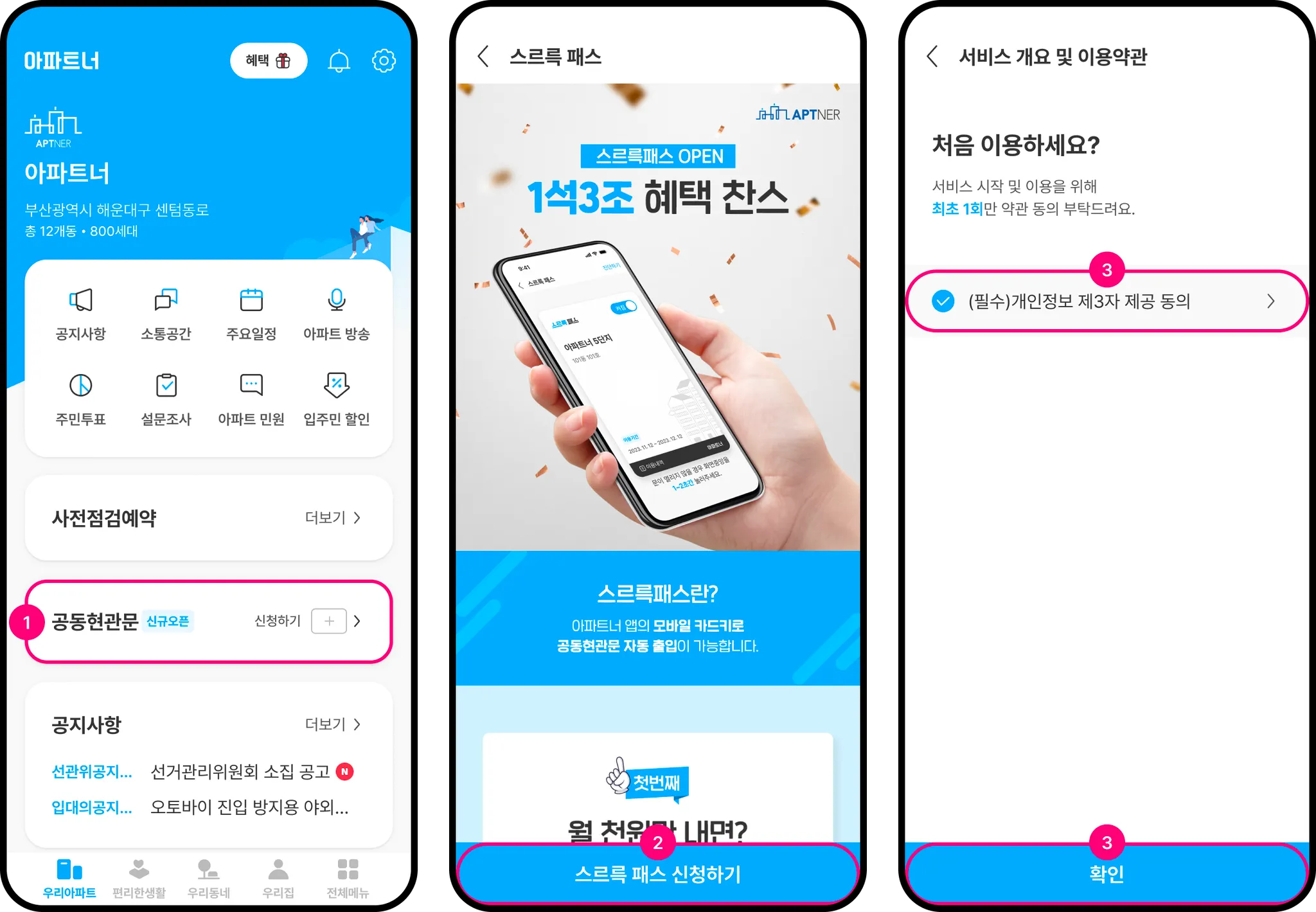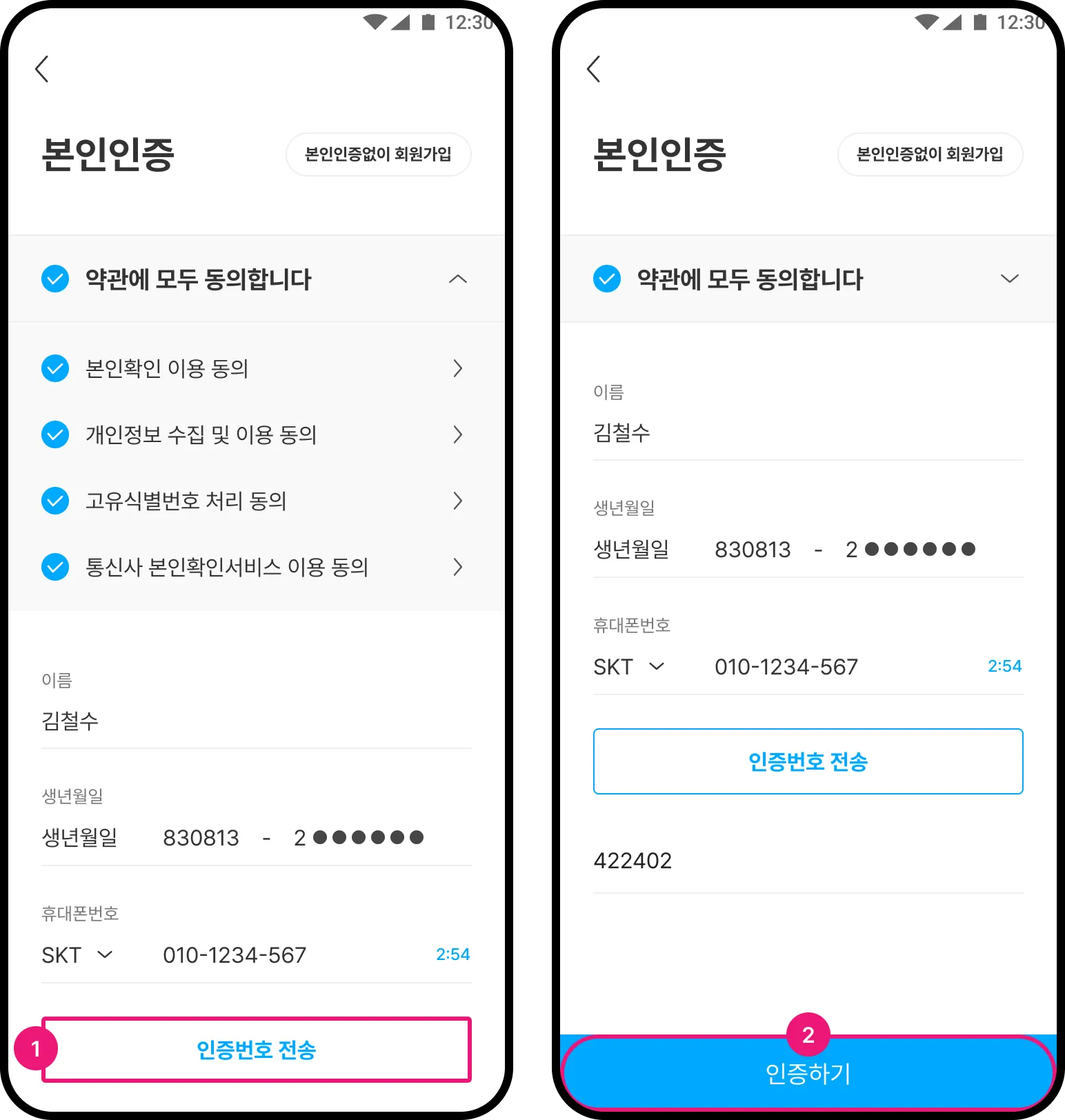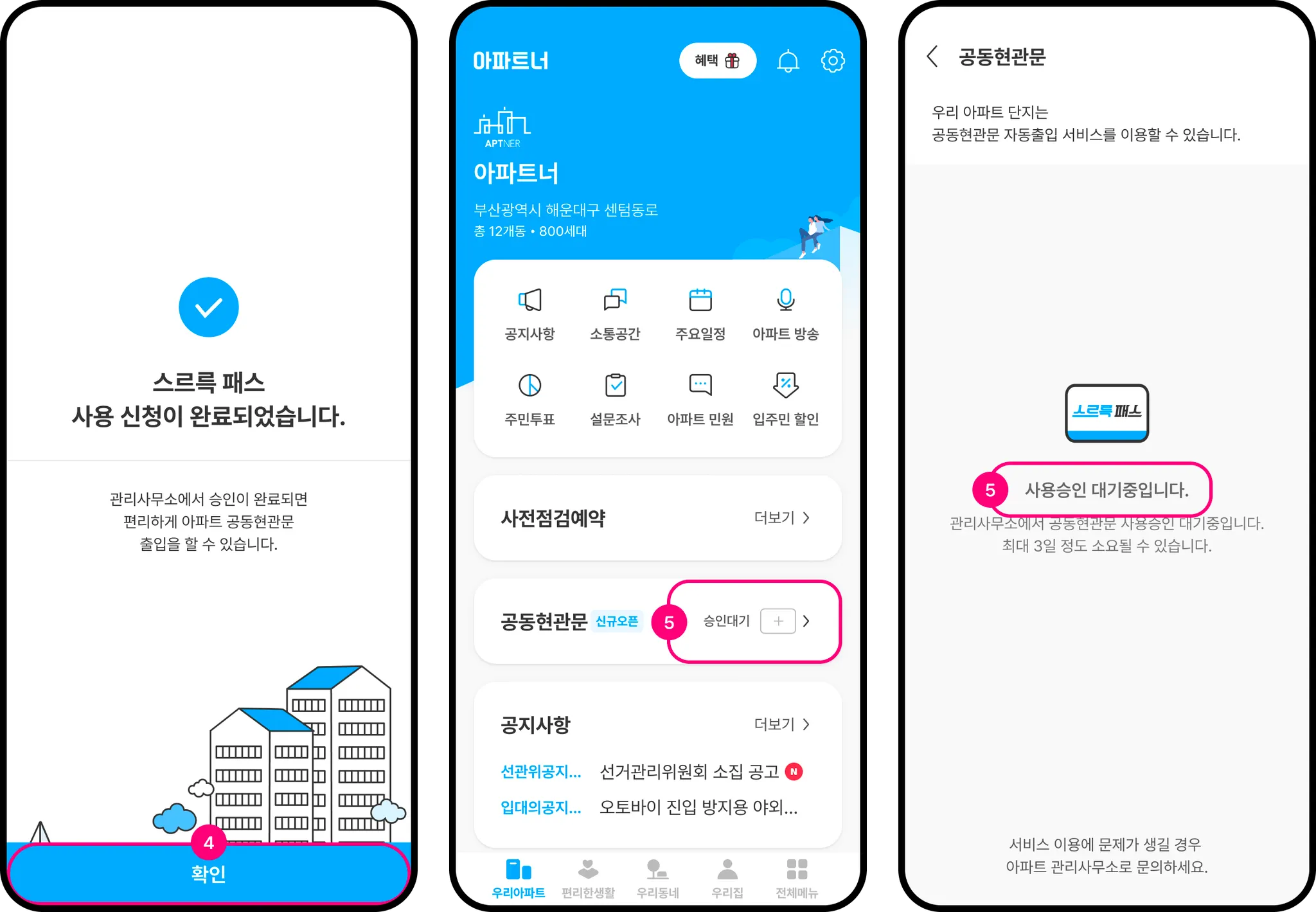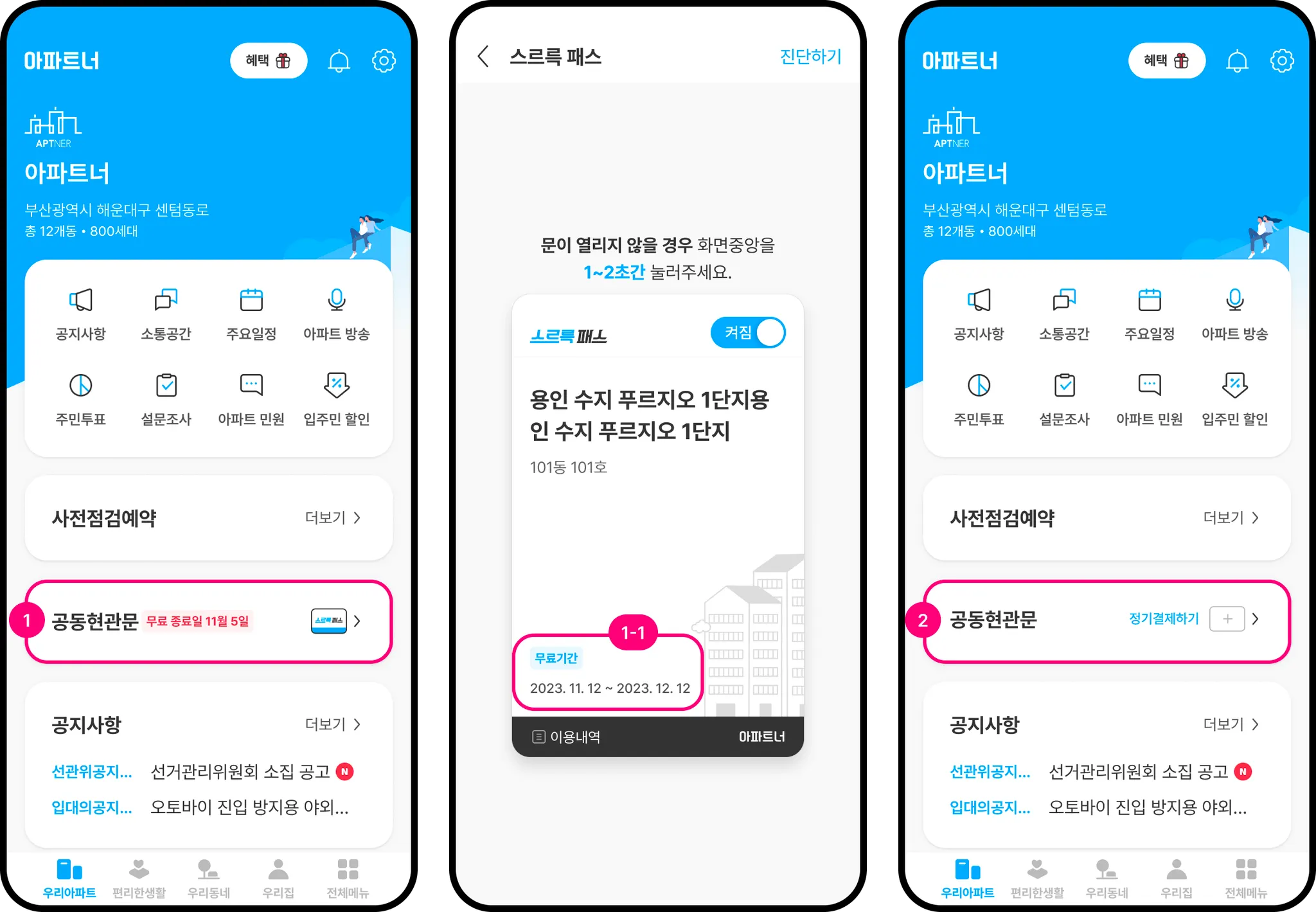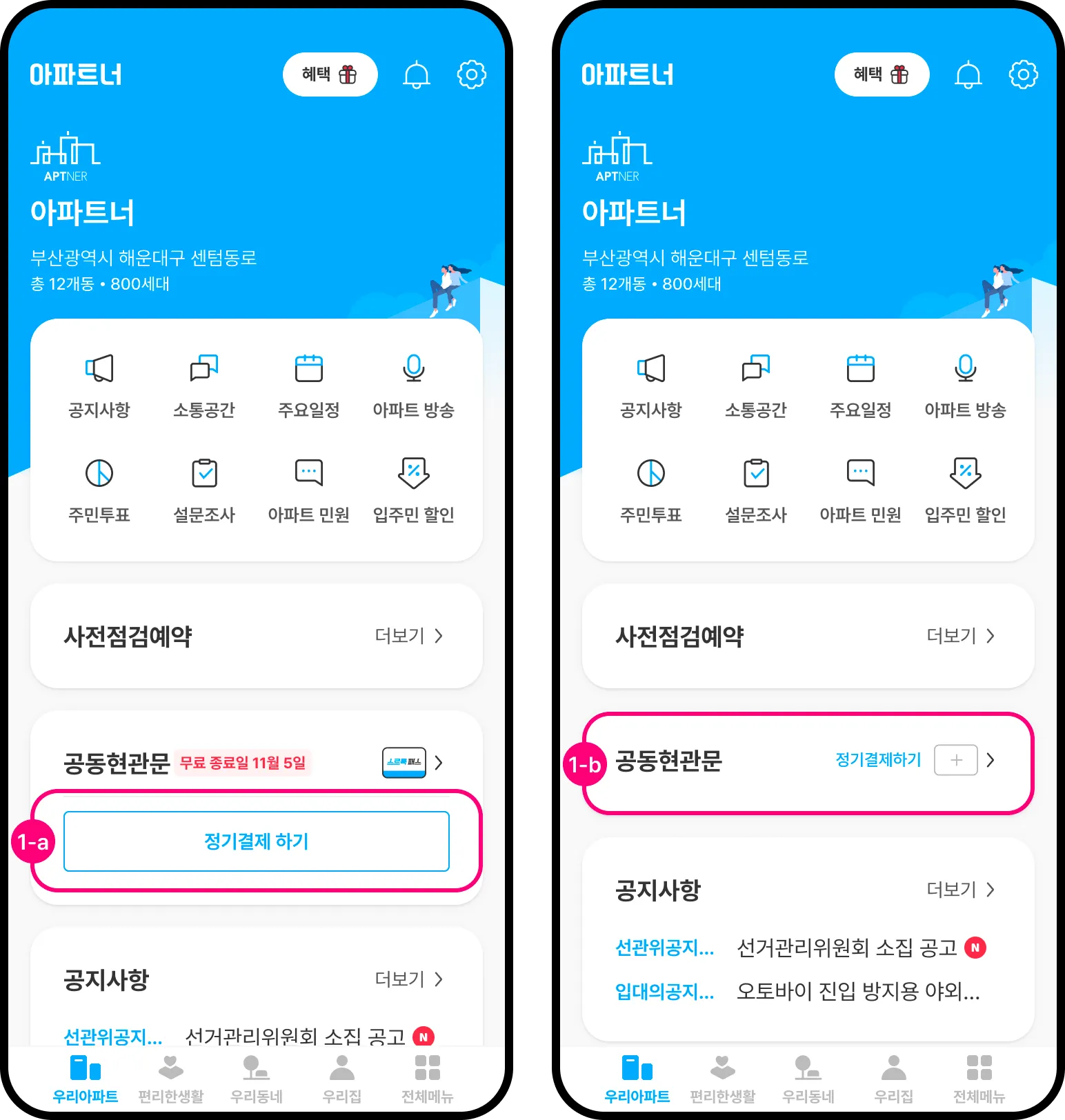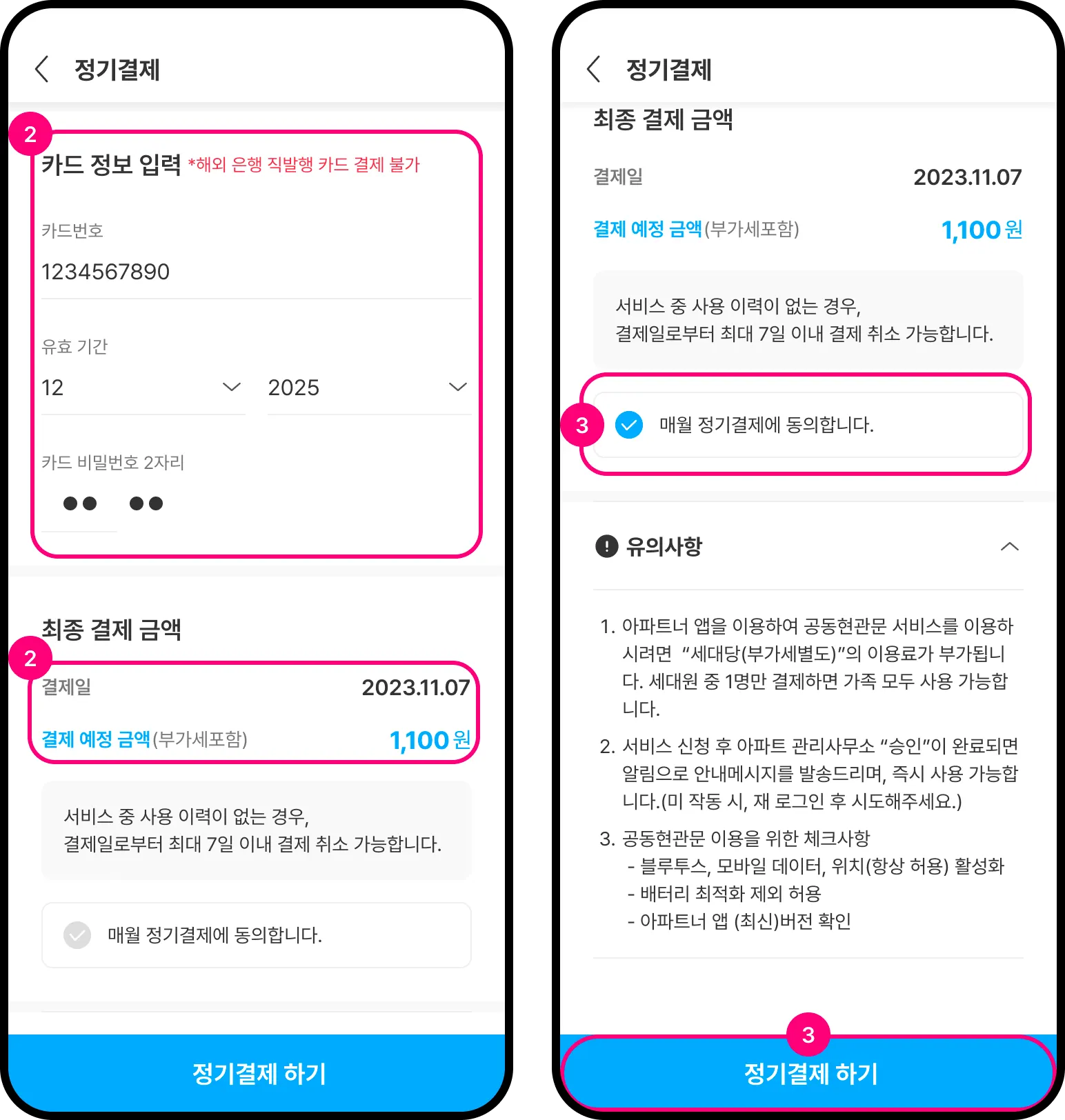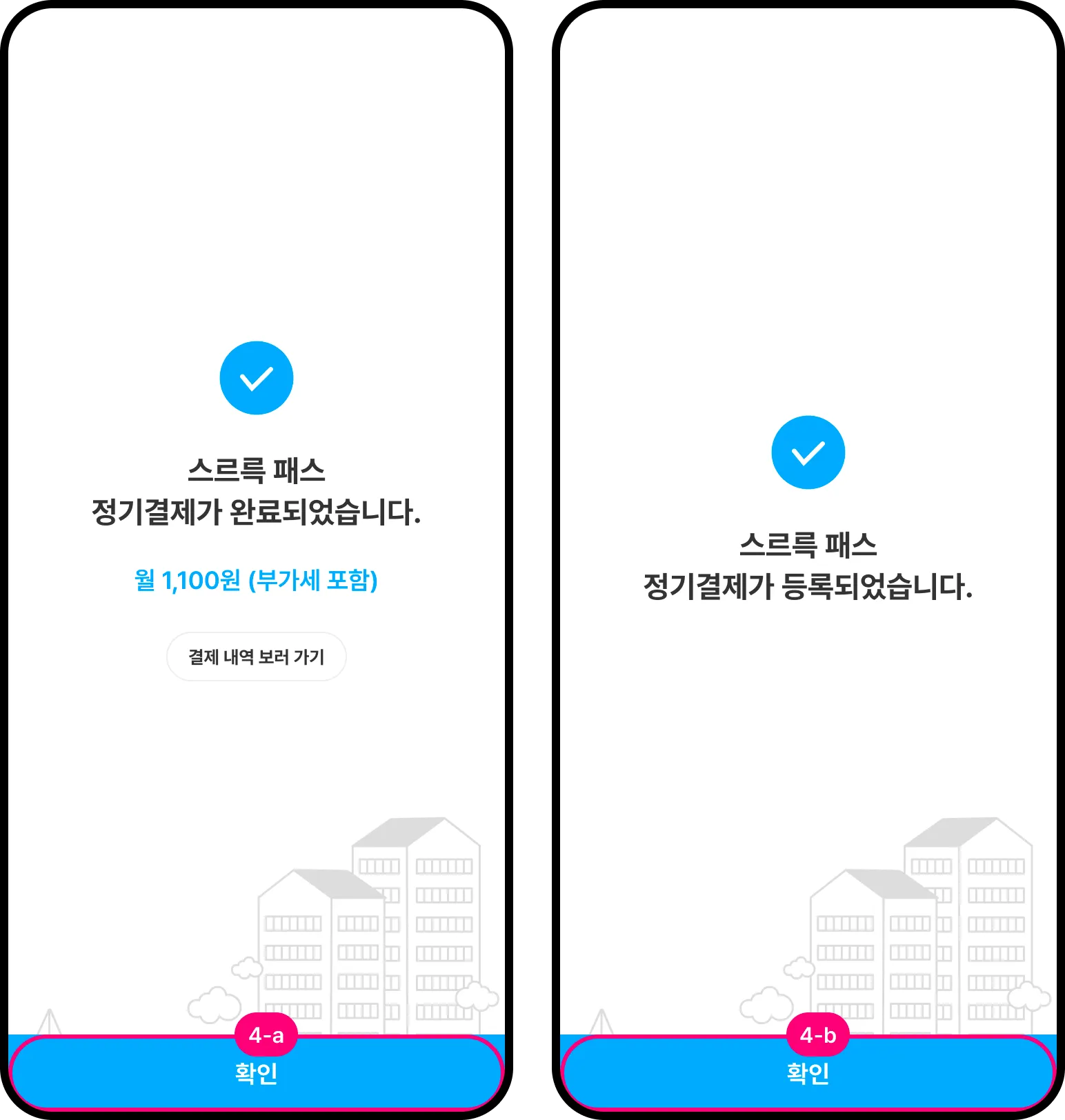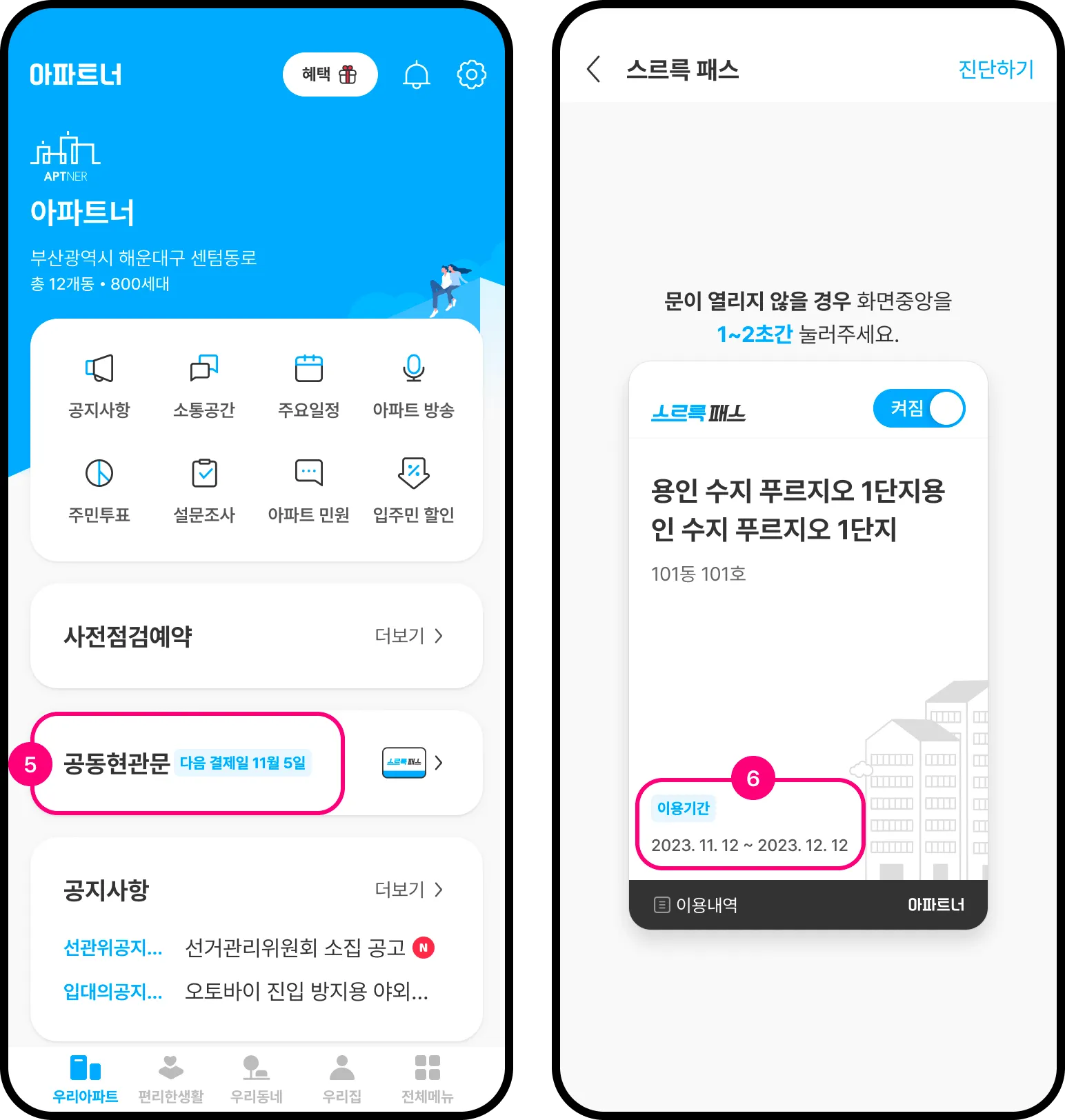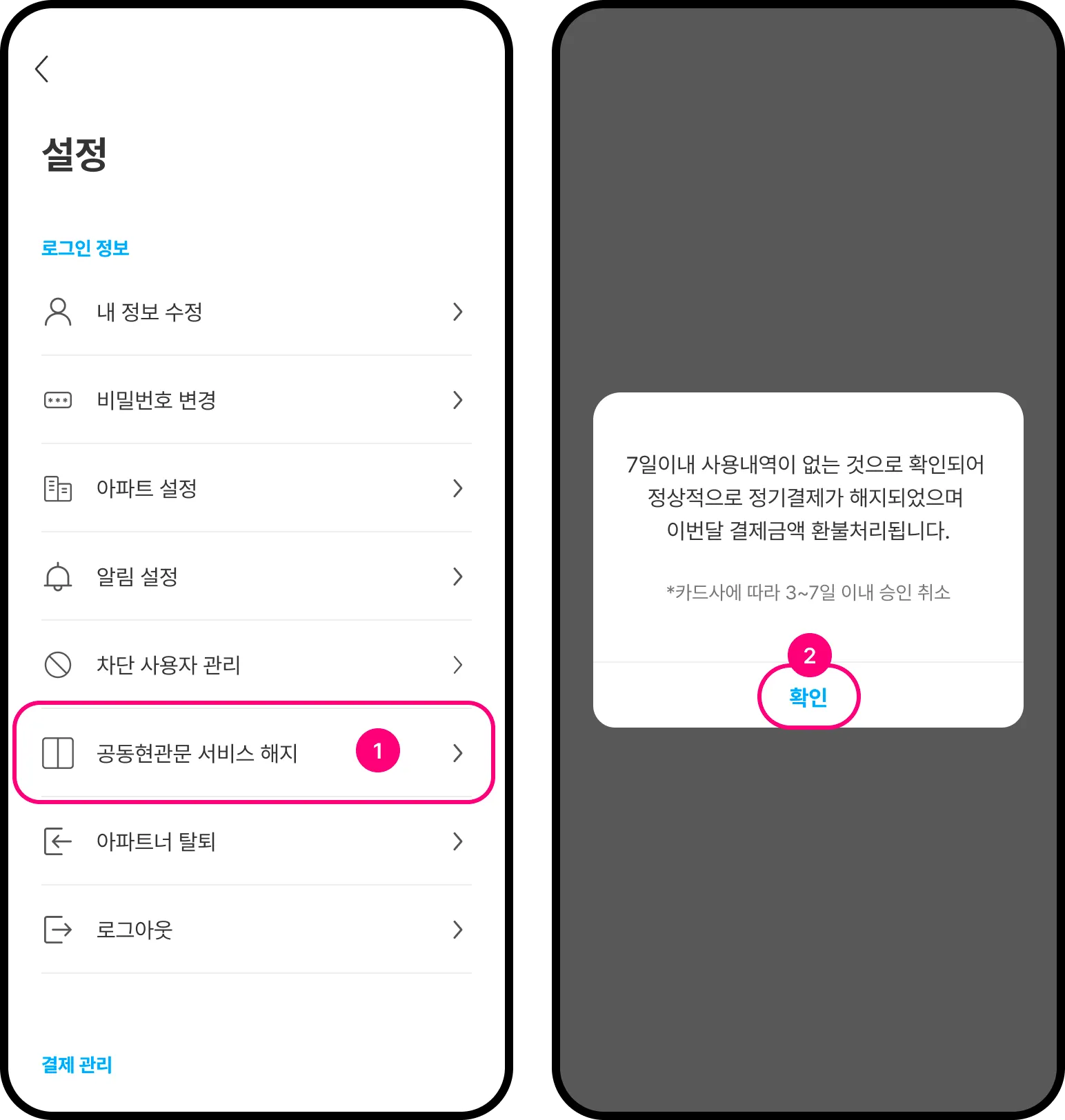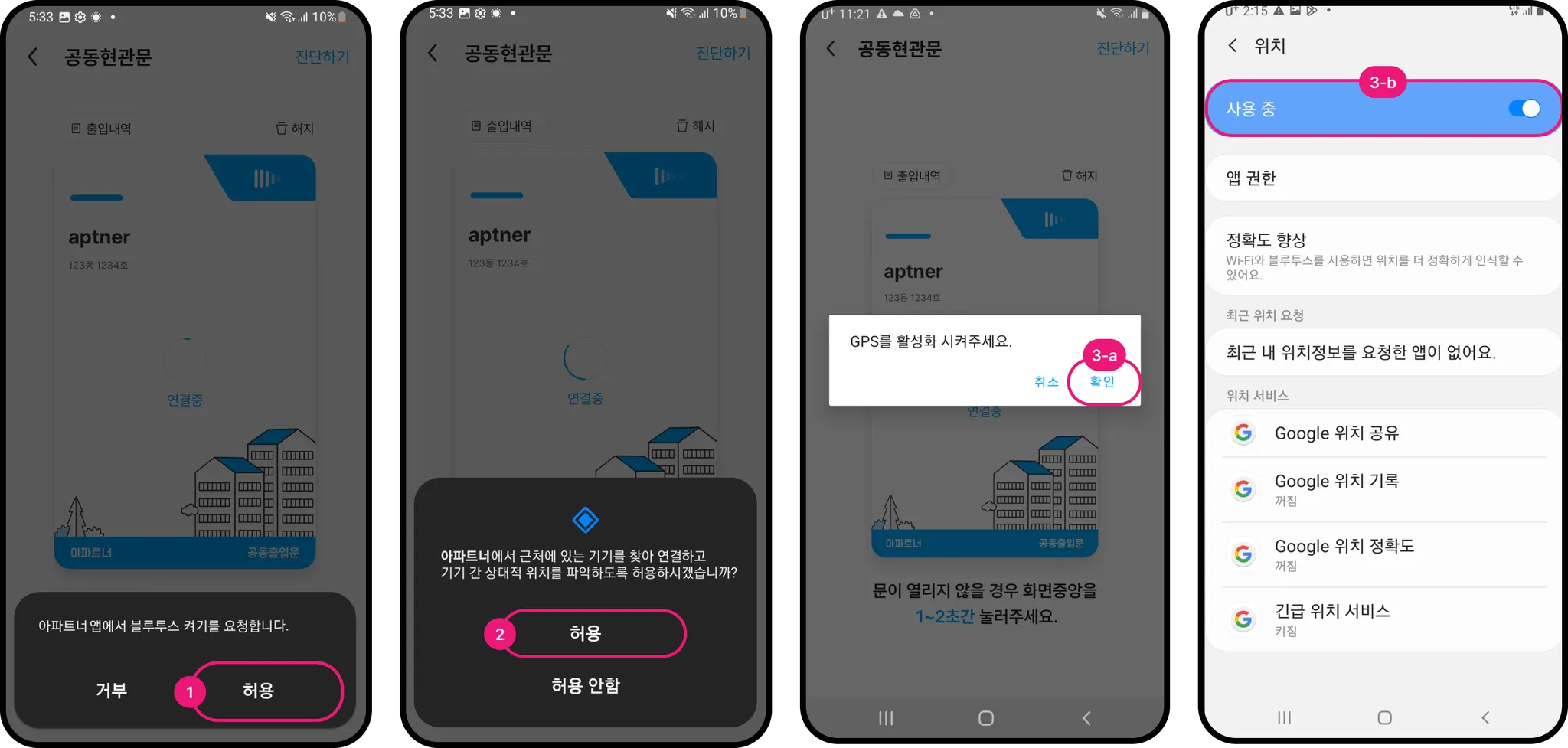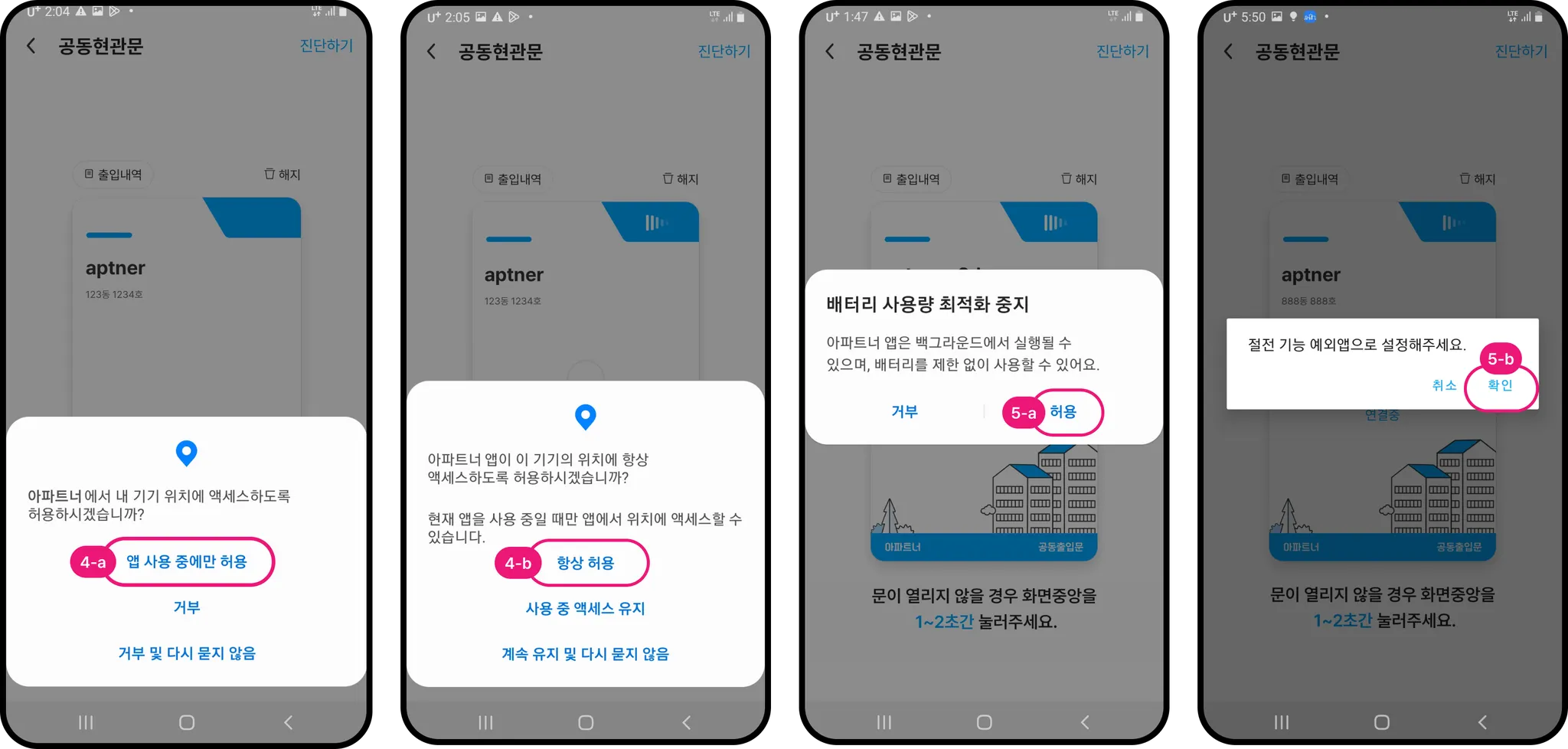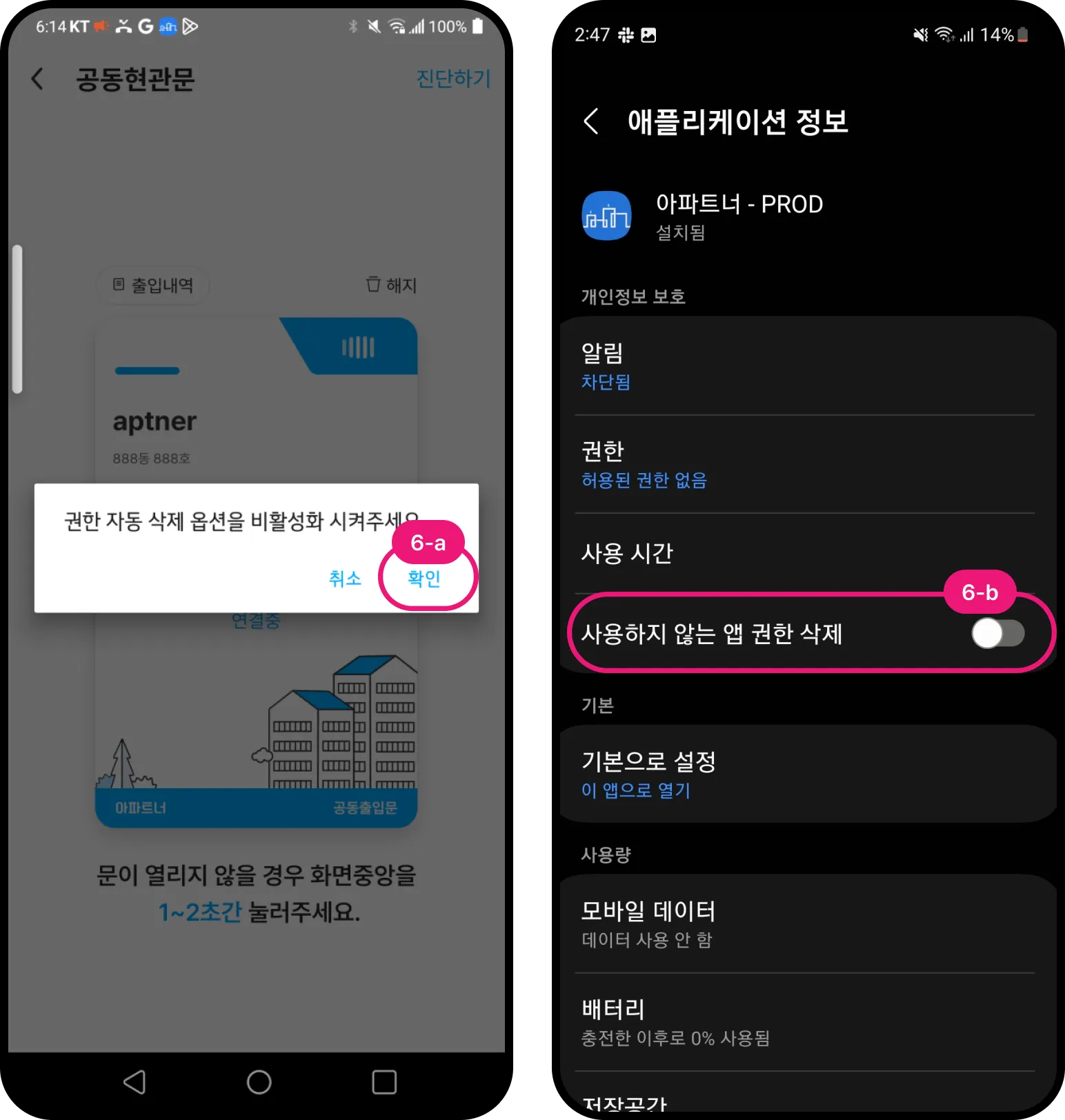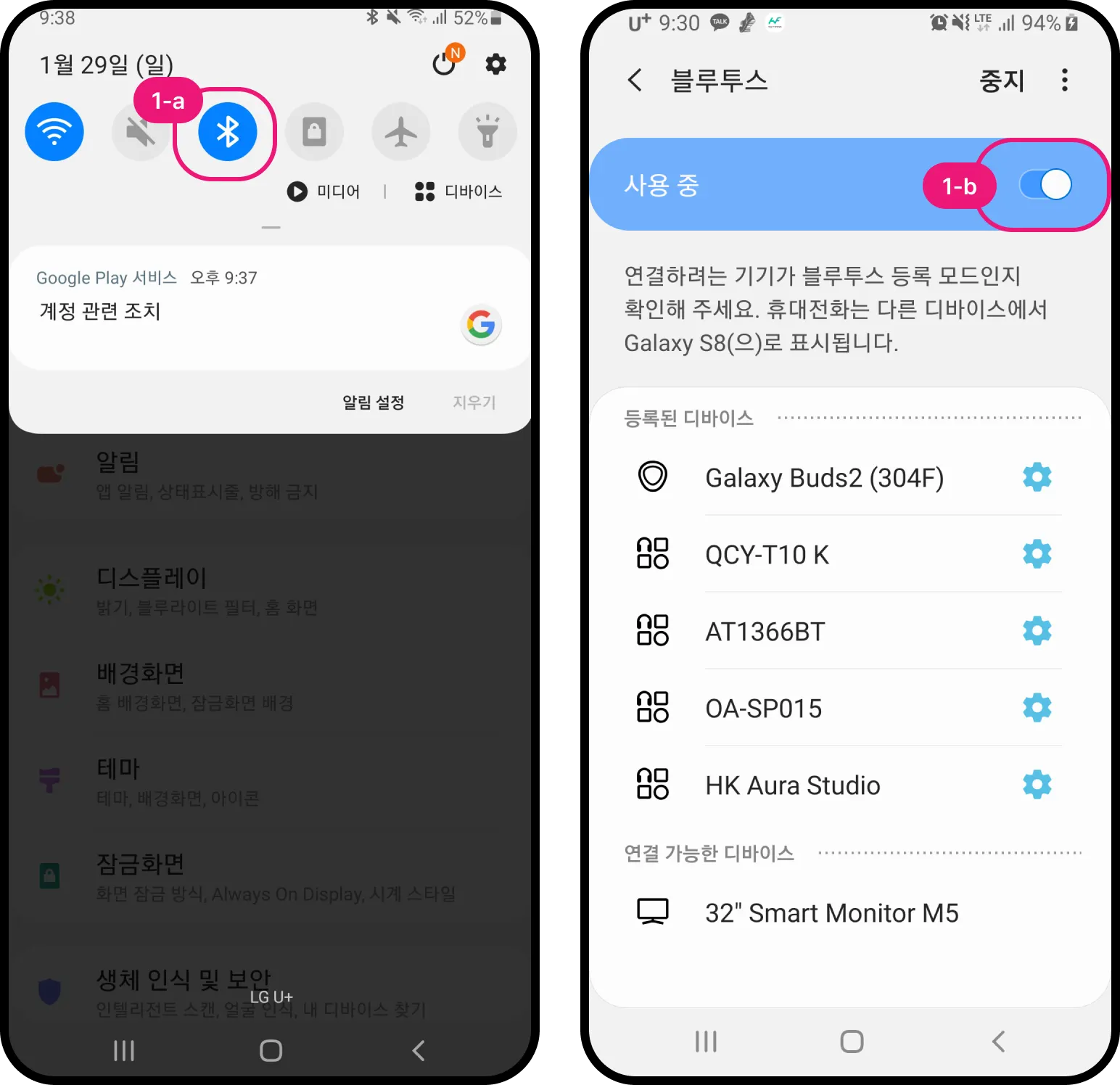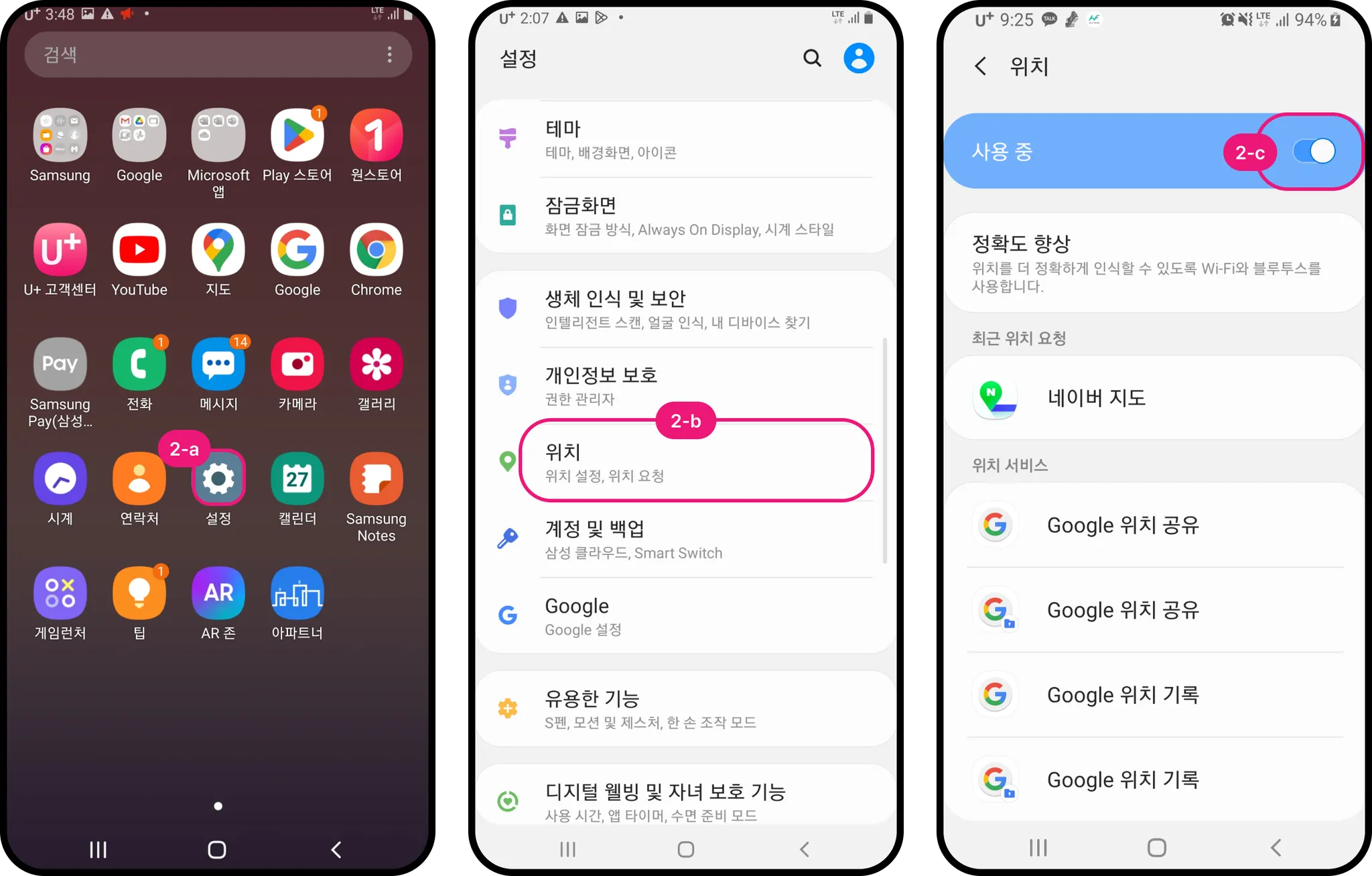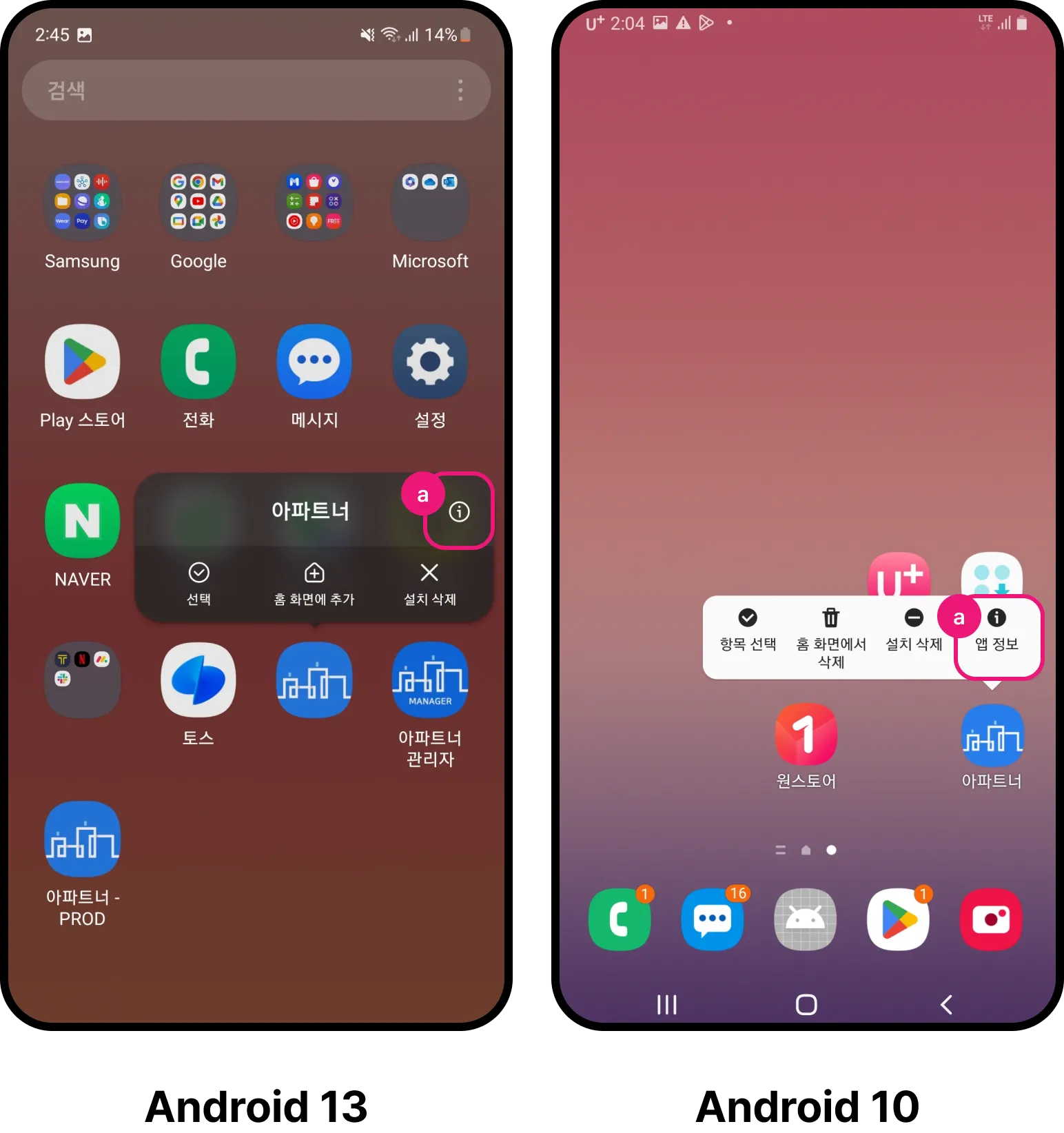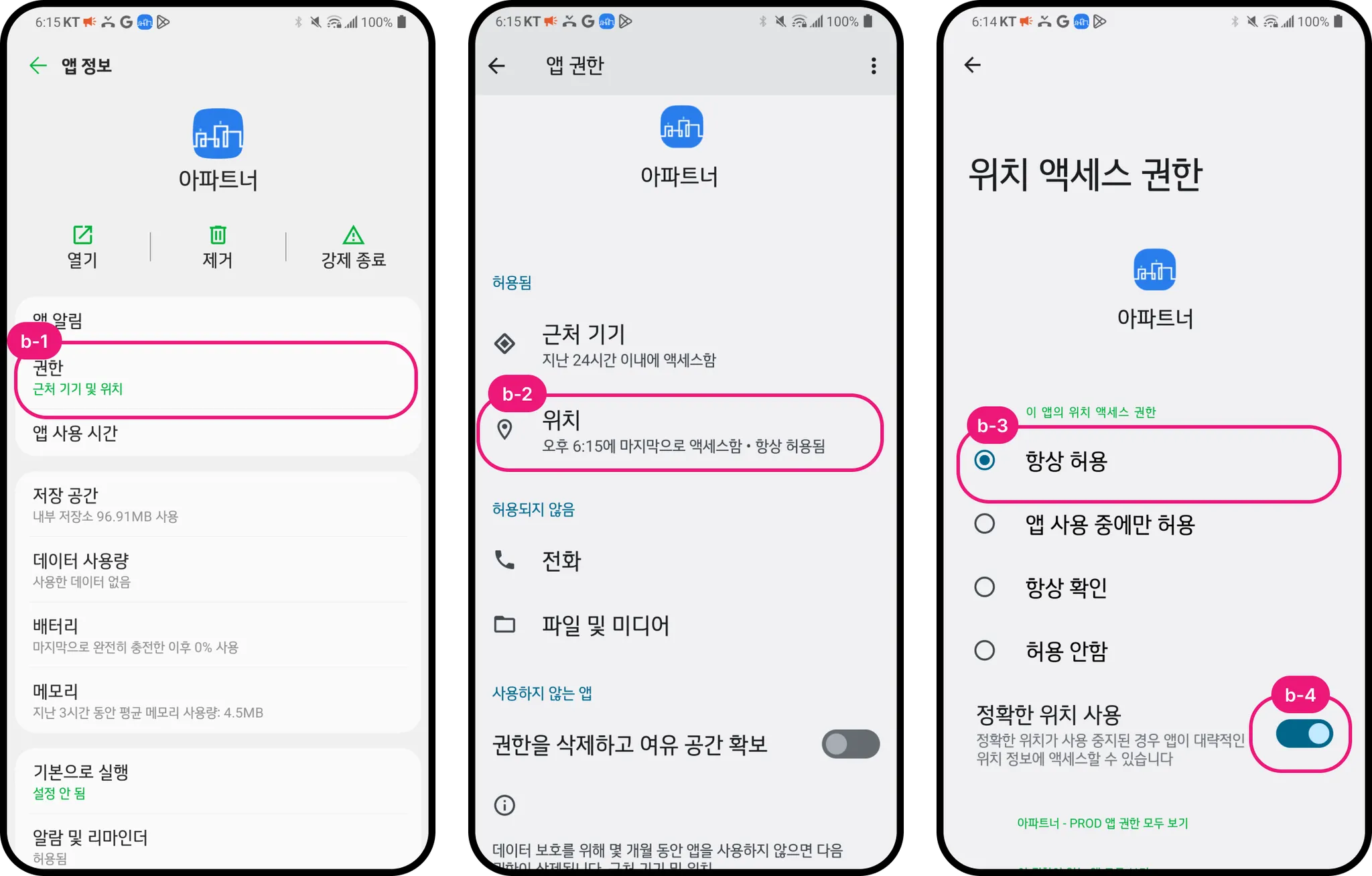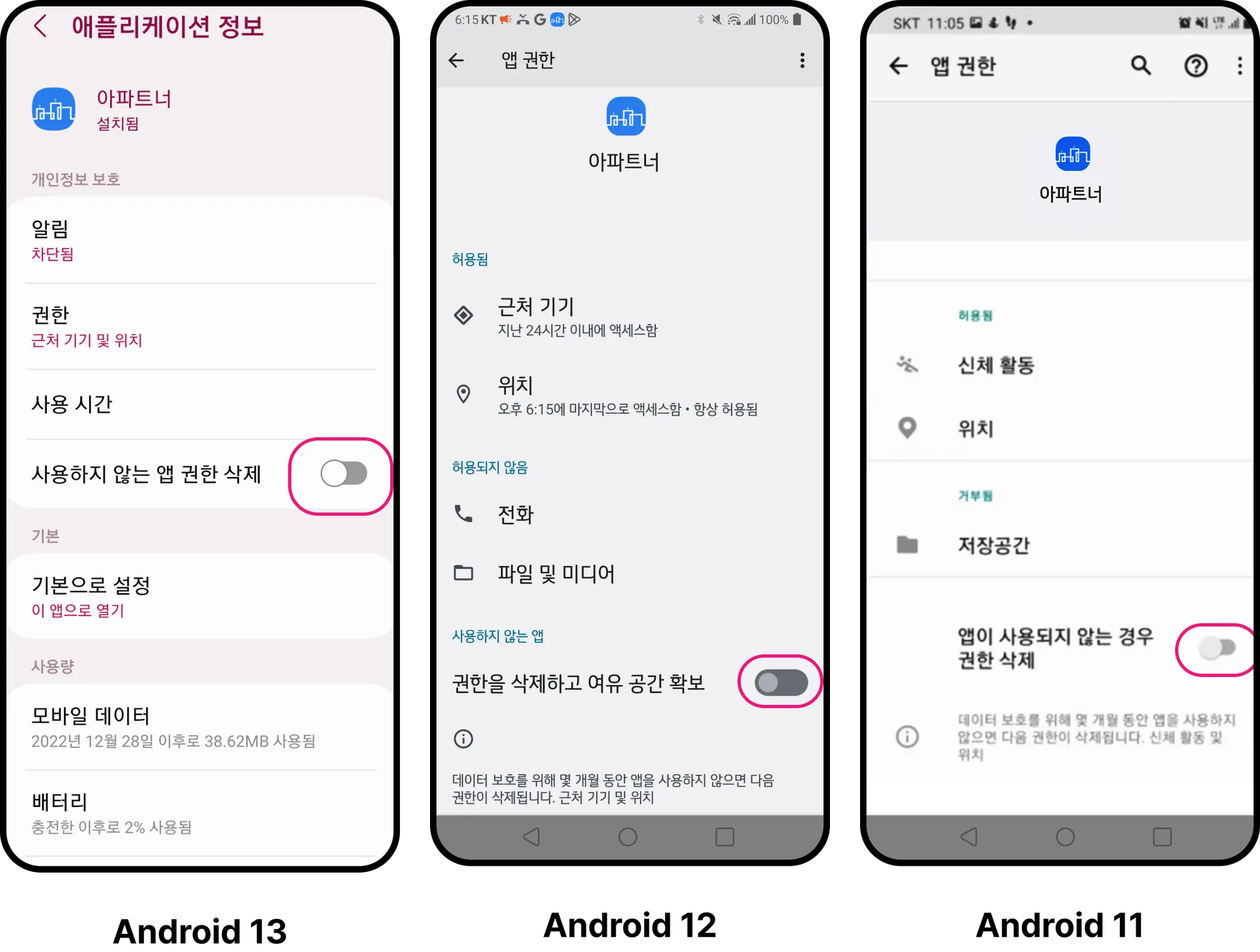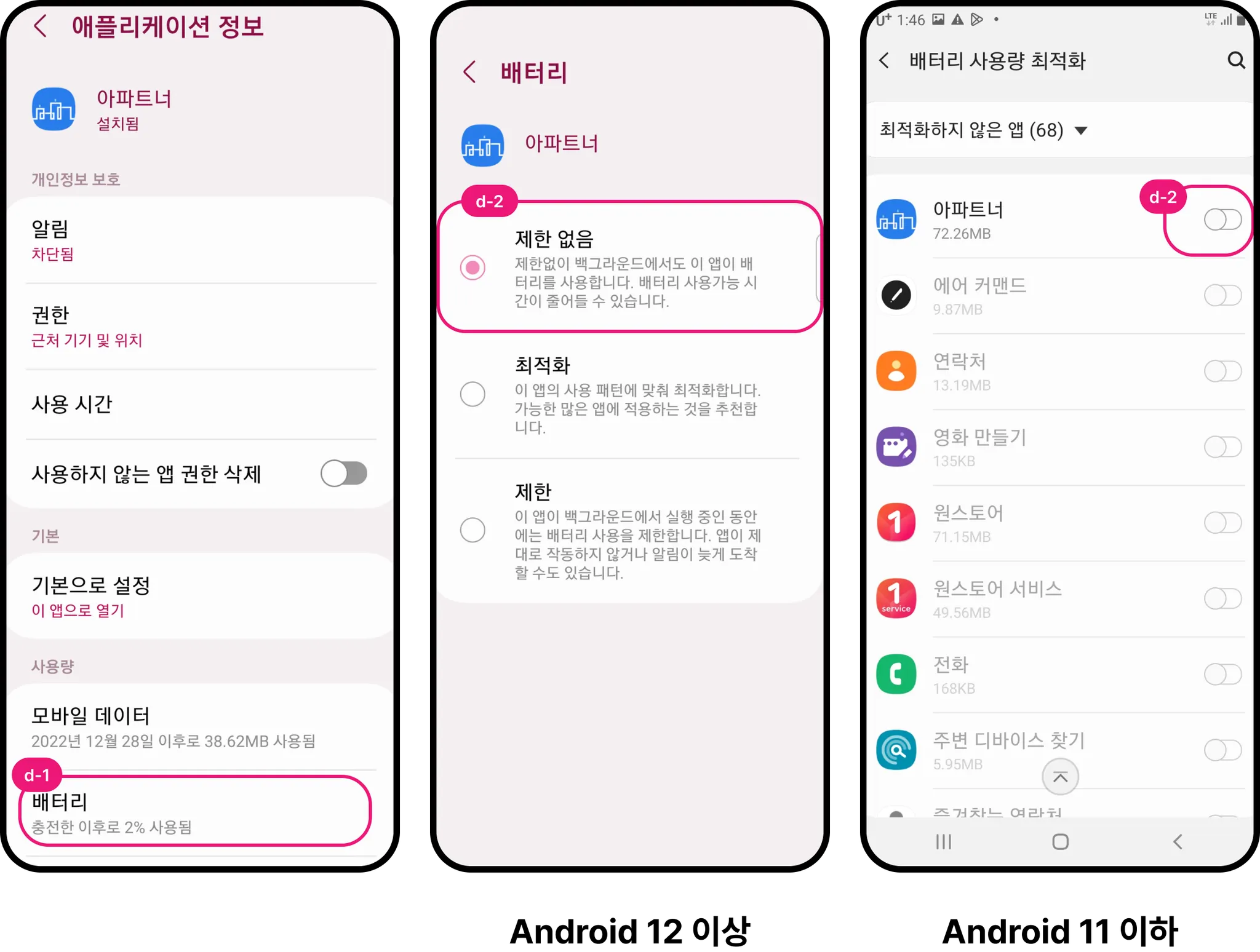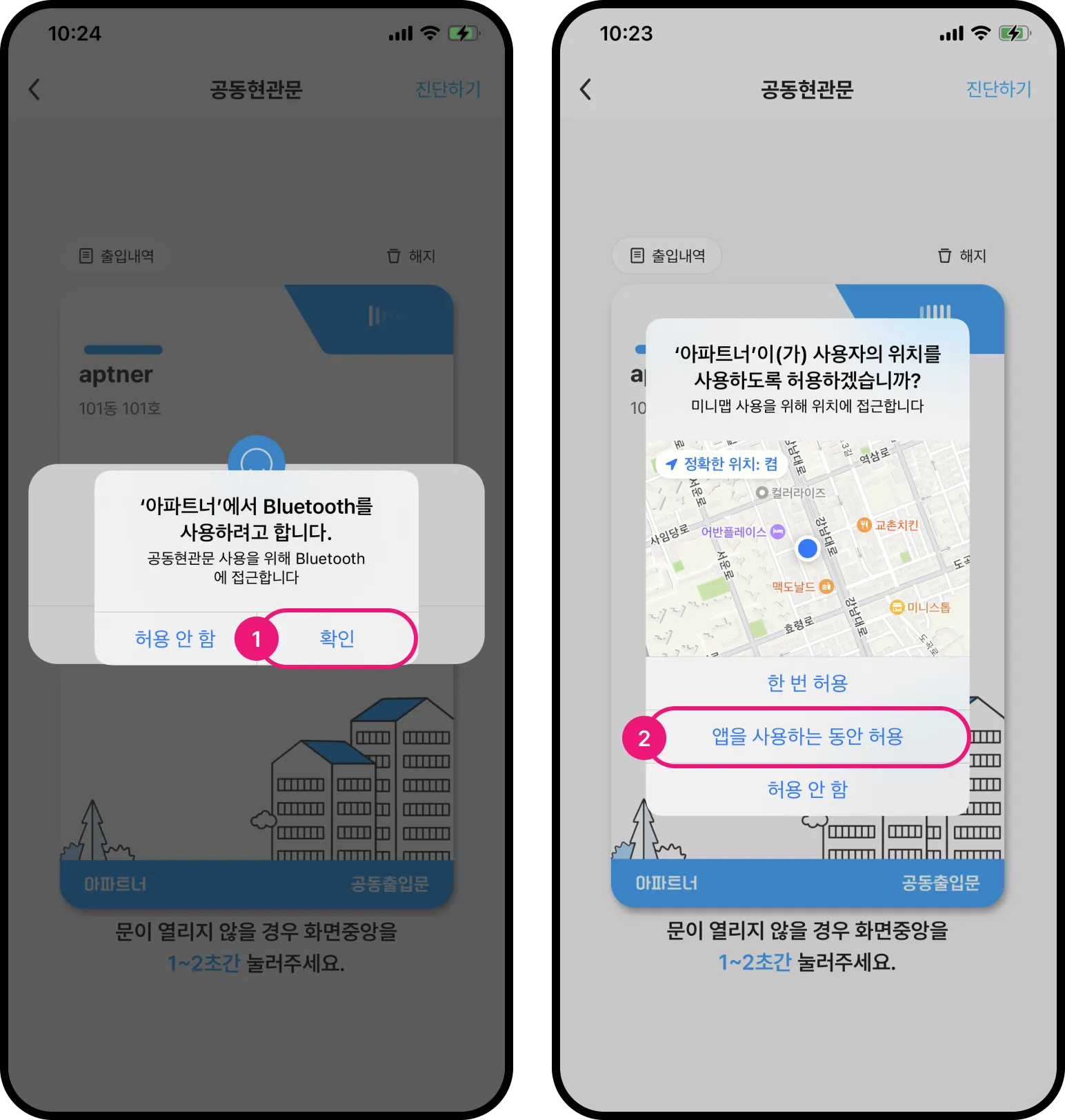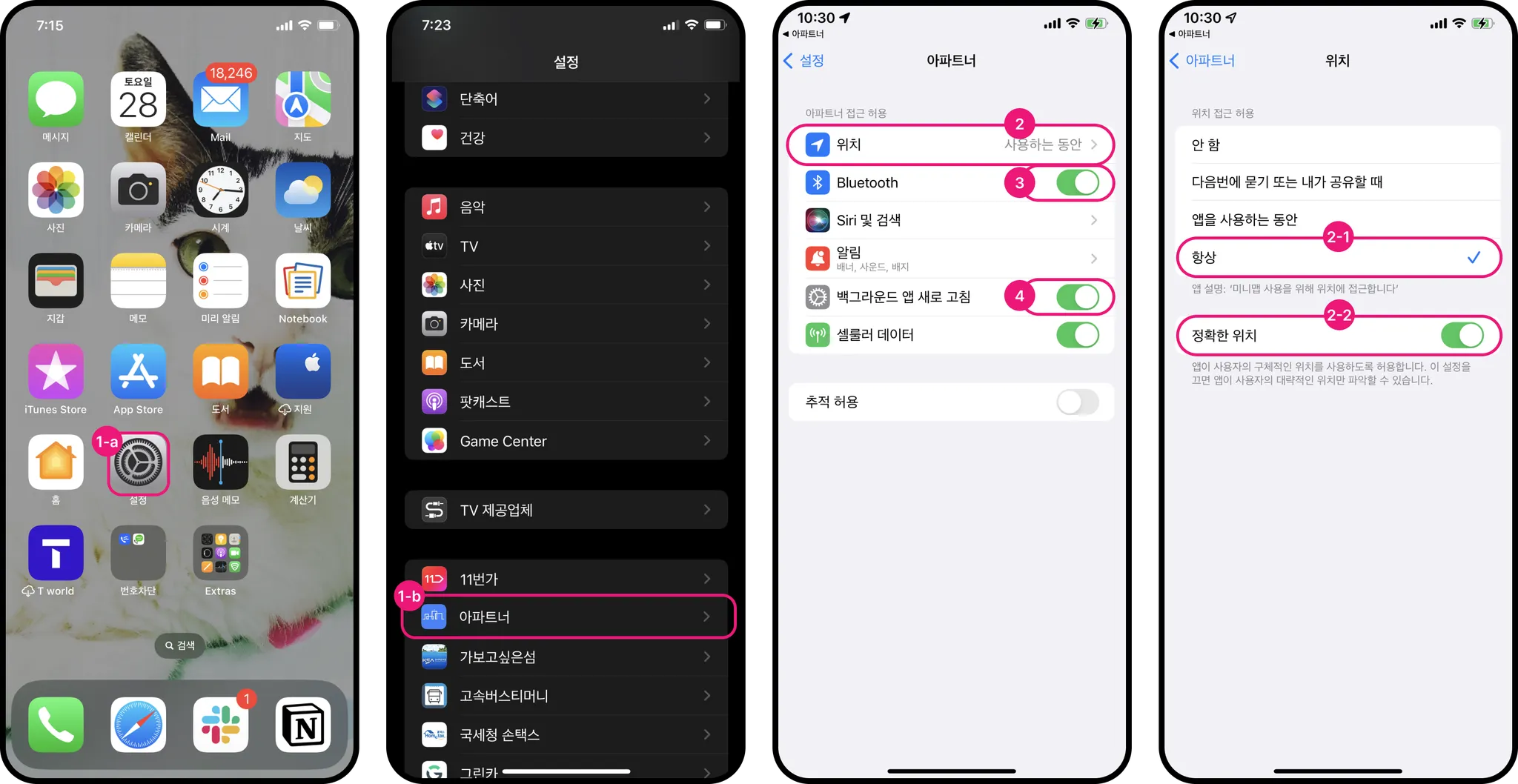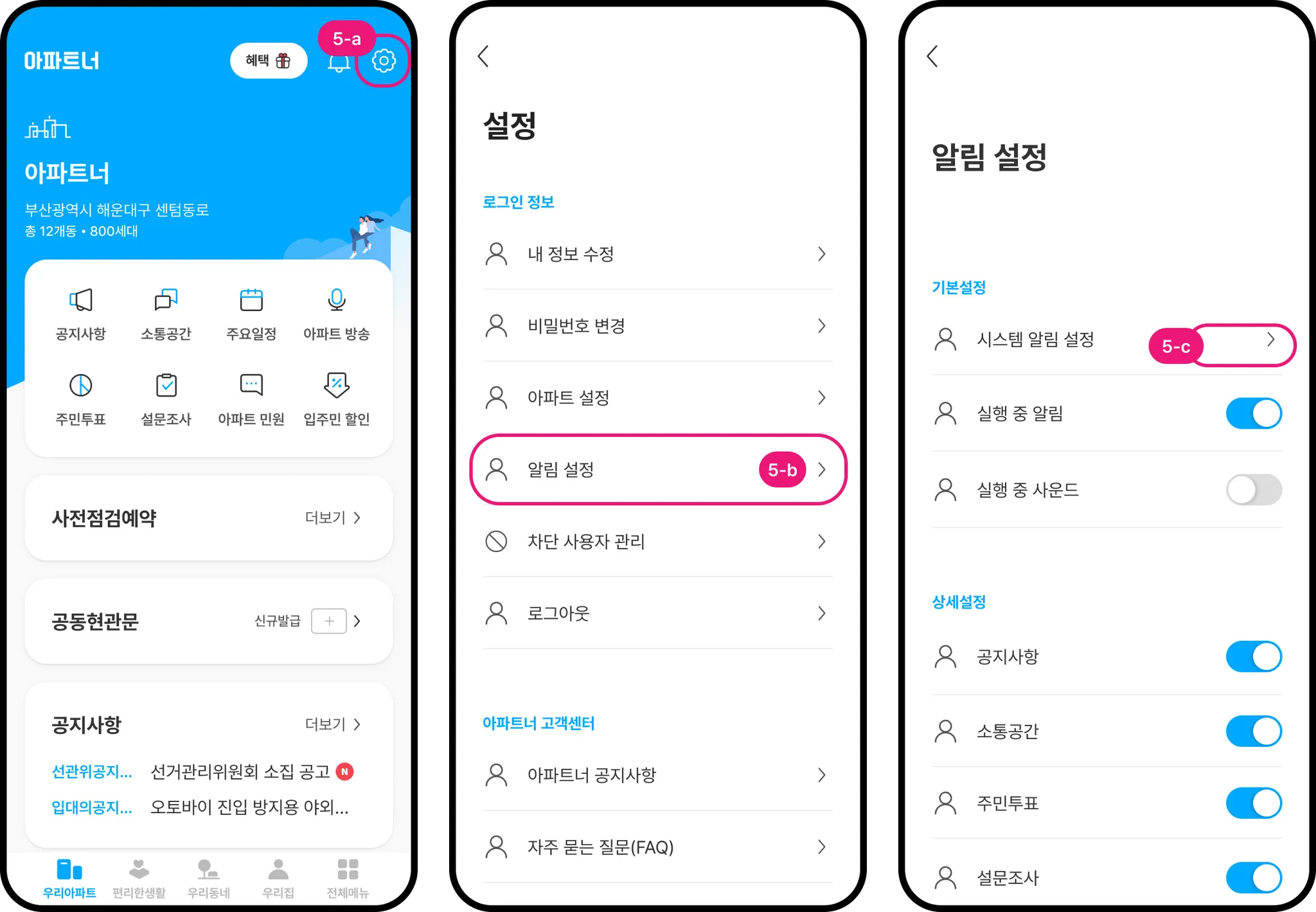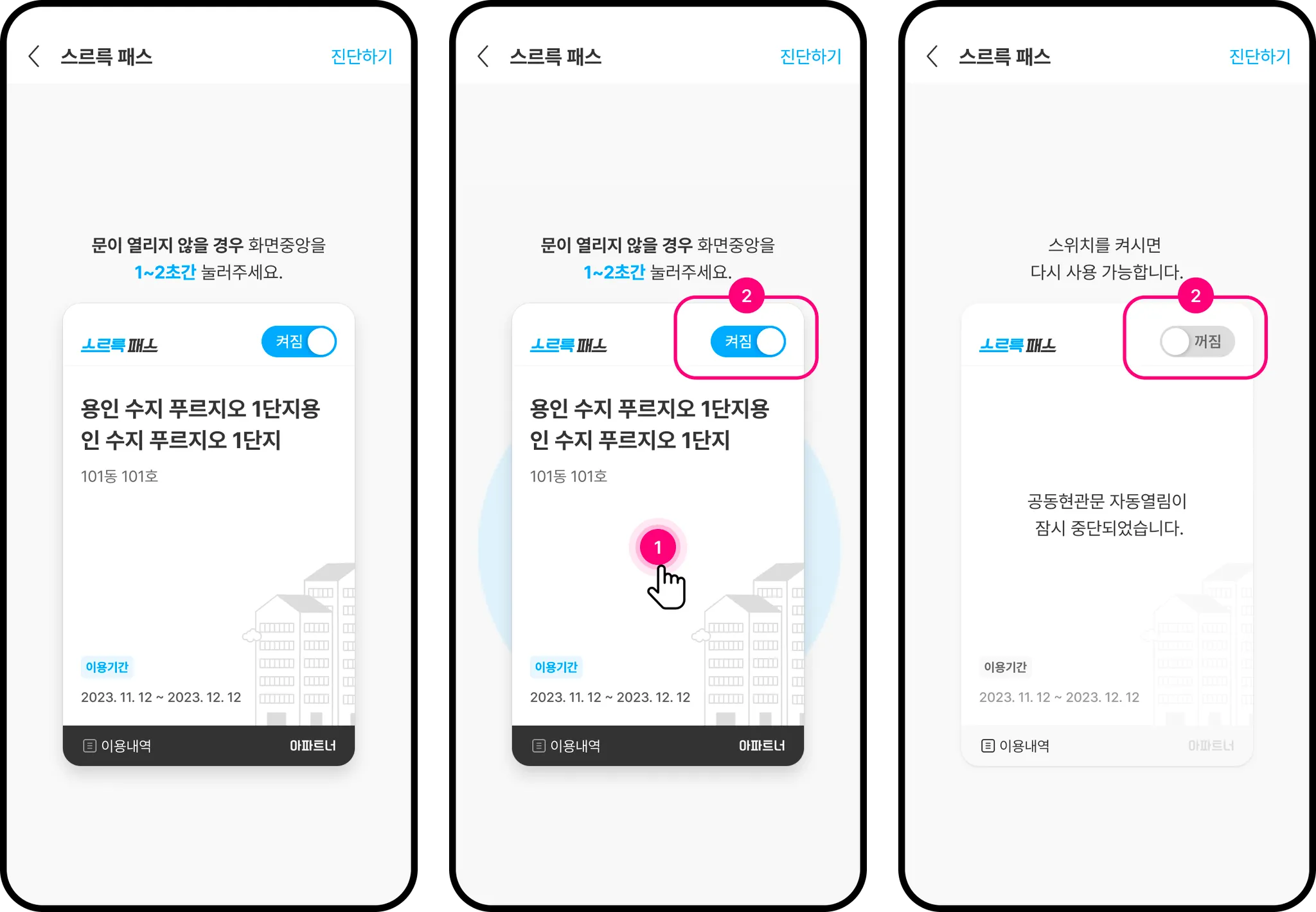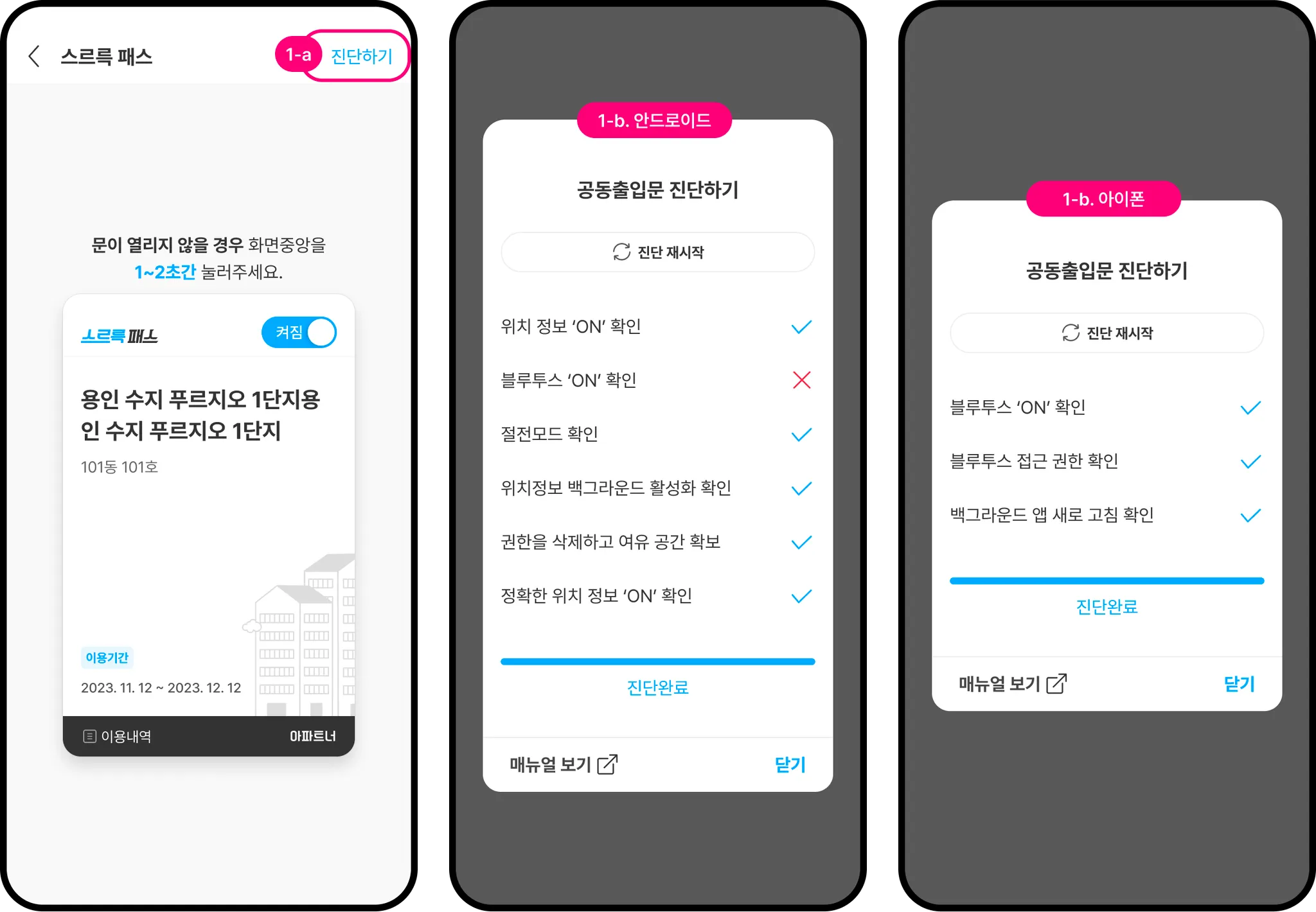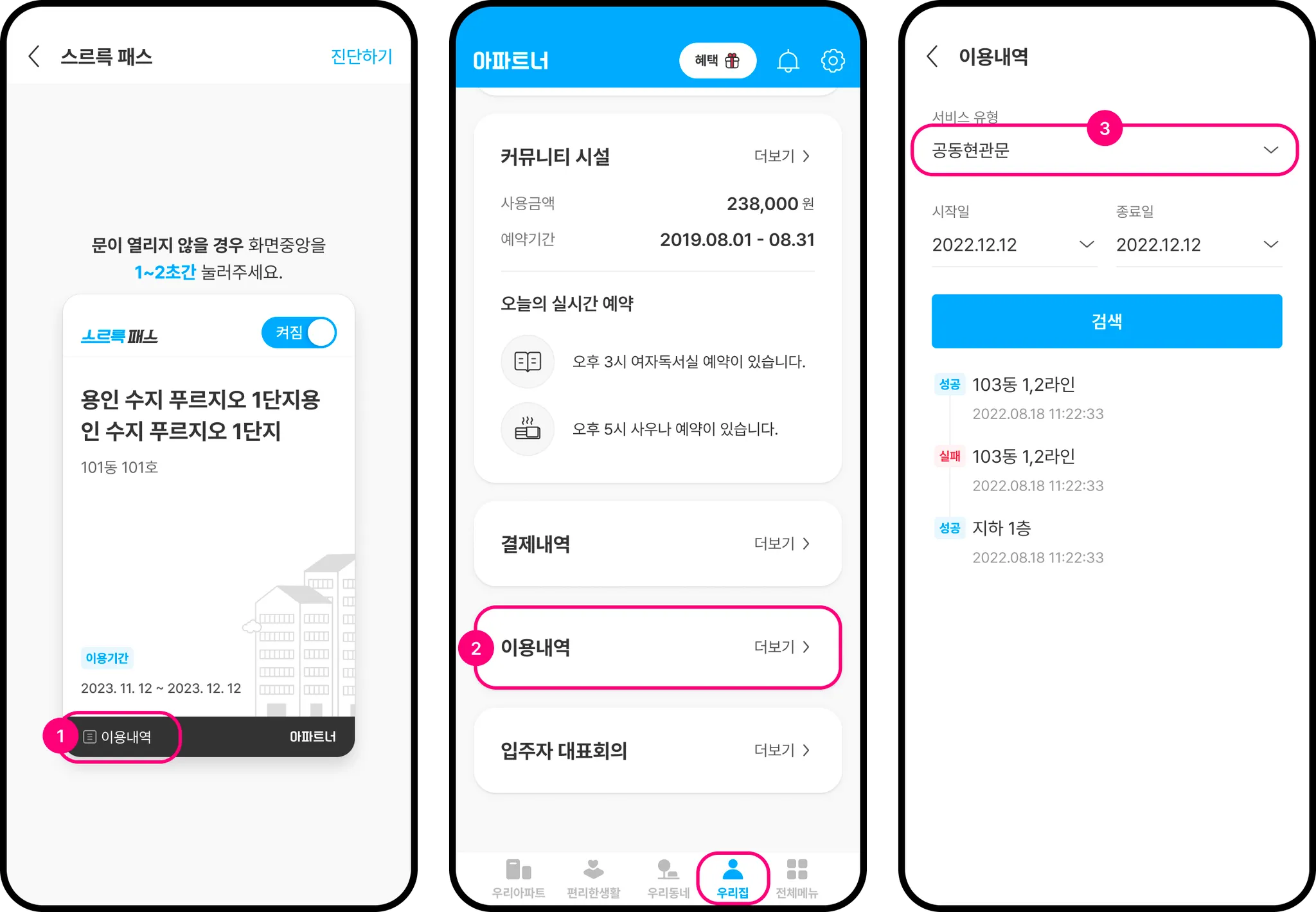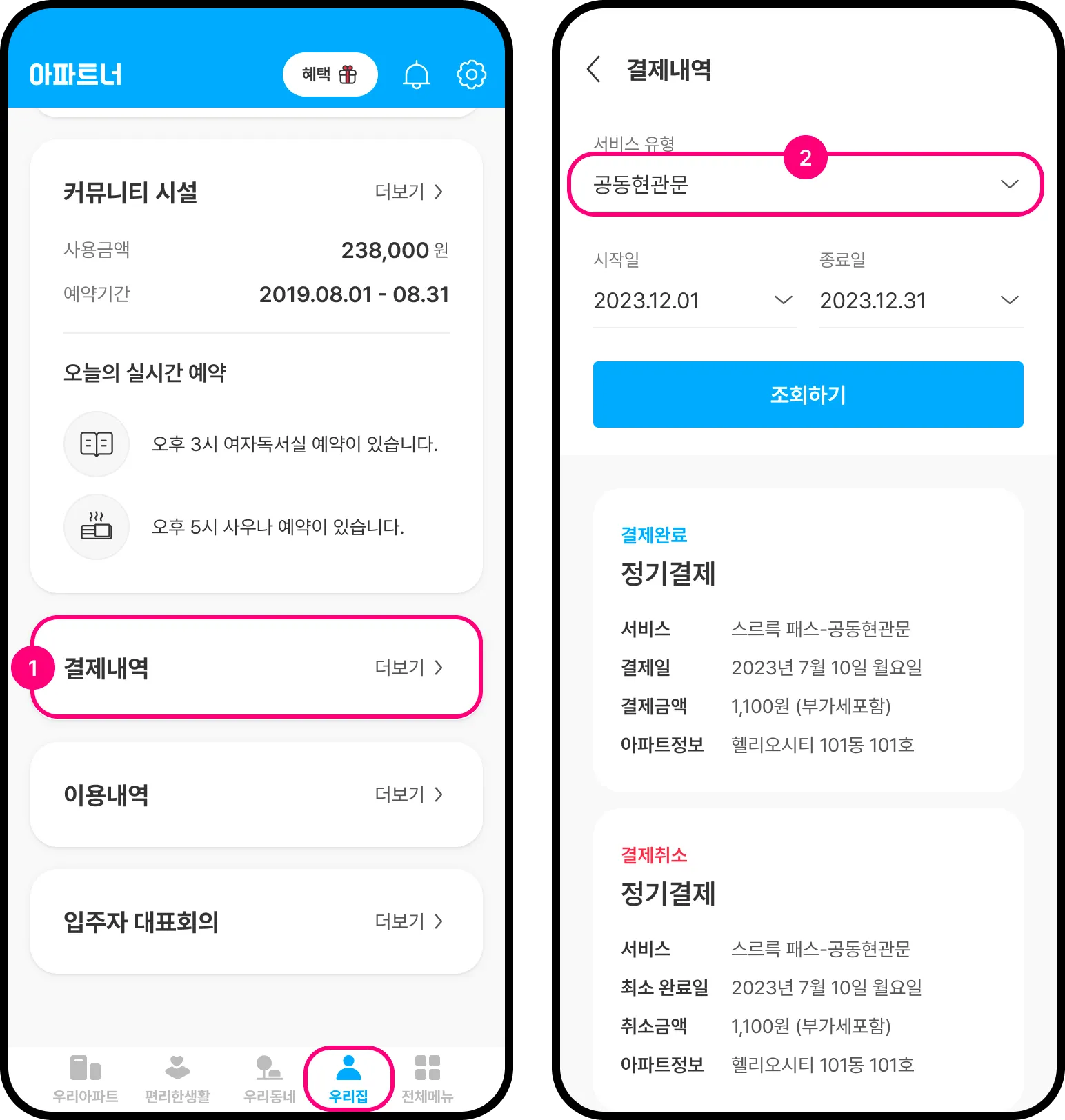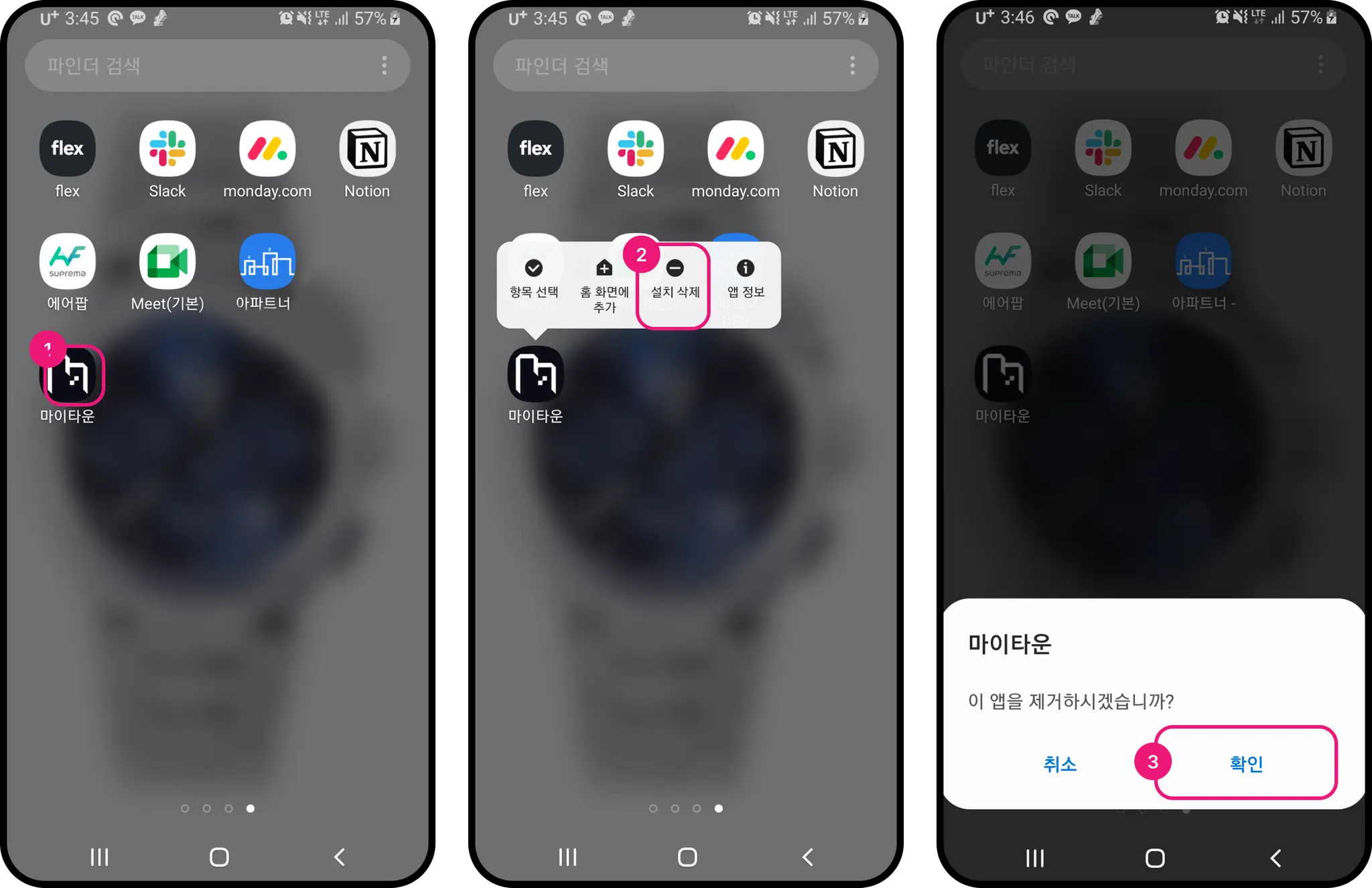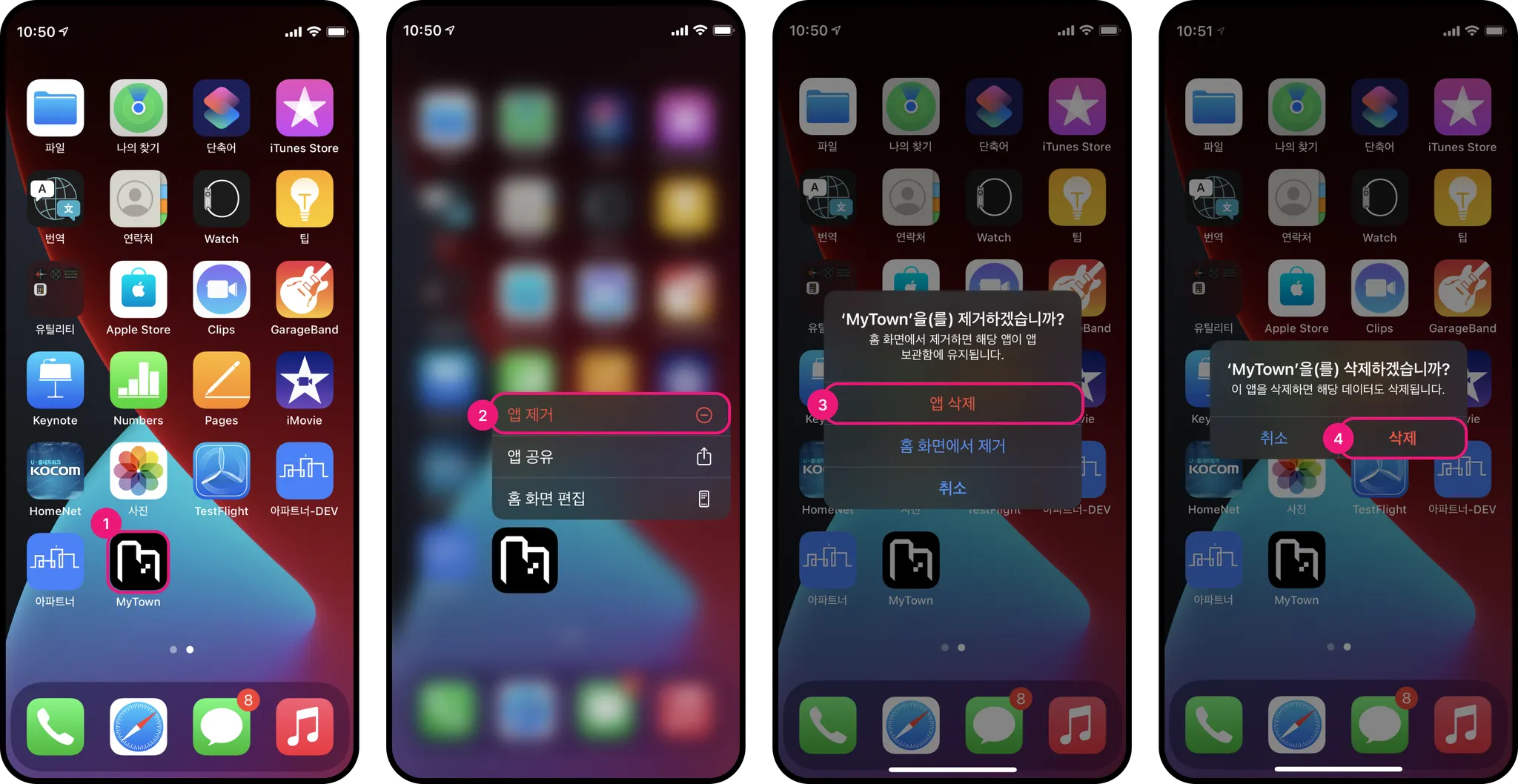1. 공동현관문 사용 신청
1.
‘우리아파트’ 또는 ‘우리집’ 화면에서 [공동현관문] 메뉴를 클릭해주세요.
2.
[스르륵패스 신청하기] 버튼을 클릭하세요.
3.
최초 1회 약관 동의 후 확인을 클릭하면 신청이 완료됩니다.
본인인증을 미완료한 입주민은 본인인증을 완료해야합니다.
1. 본인인증을 위한 정보 입력 후 [인증번호 전송] 버튼을 눌러주세요.
2. 전송받은 인증번호 입력 후 [인증하기] 버튼을 누르면 인증이 완료됩니다.
4.
[확인]을 누르시고 관리사무소에서 승인될 때까지 대기해주세요.
5.
관리사무소 승인 후 사용이 가능한 상태가 됩니다.
공동현관문 상태에 따른 화면
1.
무료기간일때 메인 : 무료기간동안 사용가능합니다.
1-1. 공동현관문 버튼 클릭시 사용기간을 확인할 수 있습니다.
2.
유료기간일때 메인 : 결제 후 사용 가능합니다.
2. 정기결제하기
1.
[공동현관문] 버튼을 클릭 합니다.
a.
무료기간 중 일 때 (유료기간 도래 전)
i.
무료서비스 종료일 14일 전 정기결제 버튼 노출됨
(정기결제 등록 후 해당버튼은 미노출 / 대상 : 세대 구성원 모두)
ii.
14일 전에 해당 버튼 노출될 지는 계약시 설정 가능
b.
유료기간 중 일 때 (유료기간 도래 후)
i.
1인 1세대만 결제(본인인증한 만 14세 이상만 결제가능)
2.
카드 정보 입력후 결제 금액을 확인합니다.
3.
매월 정기결제 동의 후 [정기결제하기] 버튼을 누룹니다.
4.
이용상태에 따라 결제완료 화면이 나오면 [확인]을 누룹니다.
a.
유료기간 중 결제 완료시
b.
무료기간 중 결제 완료시
5.
유료기간 중 결제 후 메인화면에 다음 결제일을 확인할 수 있습니다.
6.
유료기간 일 때 [공동현관문] 버튼 클릭 후 카드에 이용기간을 확인할 수 있습니다.
3. 공동현관문 서비스 해지
1.
공동현관문을 이용하는 입주자의 경우, 설정 > [공동현관문 서비스 해지] 버튼을 누룹니다.
2.
서비스 이용 중 해지 신청할 경우 결제일로부터 7일 이내 사용 기록 확인 후 해지됩니다.
•
7일 이내 사용 기록이 없을 경우 서비스 해지되며 결제금액은 환불됩니다.
•
7일 이내 사용 기록이 있을 경우 서비스 남은 이용기간까지 사용 가능하며, 이후 서비스 해지됩니다.
•
환불처리는 카드사에 따라 3~7일 정도 소요됩니다.
4. 공동현관문 사용 권한 설정
사용 권한 설정
공동현관문 서비스를 이용하려면 위치 및 블루투스 기능을 허용해야합니다.
사용하시는 핸드폰 종류에 따라 아래의 내용을 참고하여 설정해주세요.
a. 안드로이드
 시스템 팝업 설정
시스템 팝업 설정
’블루투스’와 ‘GPS’ 사용 허용은 필수 설정 사항입니다.
공동현관문 화면 접속 시 안내되는 팝업을 [허용] 및 [확인]으로 설정하셔야 서비스를 이용할 수 있습니다.
(이미 설정되어 있는 권한은 팝업으로 안내되지 않습니다.)
1.
블루투스 사용 팝업에서 [허용]또는 [사용]을 선택해주세요.
(안드로이드 9 이하 버전에서는 설정 > 블루투스에서 허용)
2.
안드로이드 11 이상 부터는 근처기기 연결을 [허용]해주세요.
3.
‘GPS’ 사용 허용
a.
GPS 활성 팝업에서 [확인]을 선택하여 위치 설정 화면으로 이동합니다.
b.
위치 설정 화면에서 ’사용 중’으로 [활성]해주세요. 뒤로 가기를 눌러 서비스를 이용해주세요.
아파트너 앱 위치 엑세스 권한 설정 허용 및 절전모드를 체크하여 서비스를 좀 더 원활하게 사용할 수 있습니다.
4.
‘아파트너 앱 위치 엑세스 권한’ 설정 허용
a.
‘아파트너 앱에서 내 기기 위치 엑세스 권한’을 [앱 사용 중에만 허용]으로 설정해주세요.
b.
앱을 사용하지 않을때 서비스를 이용하려면 ‘아파트너 앱에서 내 기기 위치 엑세스 권한’을 [항상 허용]으로 설정해주세요.
( 안드로이드 11부터는 ‘설정’에서 변경해야합니다.)
5.
‘배터리 사용량 최적화 중지’ 설정 허용
a.
‘배터리 사용량 최적화 중지’를 [허용]해주세요.
b.
‘배터리 사용량 최적화 중지’를 거부할 경우 ‘절전 기능 예외앱 설정’ 팝업이 오픈됩니다.
[확인]을 눌러 ‘배터리 사용량 최적화 중지’를 [허용]해주세요.
6.
’권한 자동 삭제 옵션’ 비활성
a.
’권한 자동 삭제 옵션’에서 [확인] 선택하여 ‘앱 정보’ 또는 ‘앱 권한’으로 이동합니다.
b.
‘앱 정보’에서 권한 자동 삭제 옵션을 [비활성화]합니다.
버전마다 명칭 및 설정 방법이 조금씩 다르니 아래 내용을 참고하여 설정해주세요.
•
안드로이드 13 : ‘사용하지 않을 때 앱 활동 일시중지’를 [비활성]합니다.
•
안드로이드 12 : ‘권한을 삭제하고 여유 공간 확보’를 [비활성]합니다.
•
안드로이드 11 : ’앱이 사용되지 않는 경우 권한 삭제’를 [비활성]합니다.
 앱 설정하기
앱 설정하기
안내되는 팝업에 따라 [허용] 및 [확인]으로 설정했는데도 서비스가 작동이 잘 안된다면 설정에서 다음을 확인해주세요.
1.
블루투스[활성] 확인
a.
위에서 아래로 화면을 밀어주세요. 블루투스 아이콘이 [활성]되어 있는지 확인합니다.
아이콘을 길게 눌러 블루투스 상세 설정 화면으로 접근합니다.
b.
사용중으로 [활성]되어 있는지 확인합니다.
2.
GPS [ON] 확인
a.
바탕화면에서 [설정] 아이콘을 선택해주세요.
b.
설정에서 [위치]를 선택해주세요.(안드로이드 12 : 위치정보)
c.
위치 ‘사용중’이 [활성]되어 있는지 확인합니다.
3.
아파트너 ‘앱 정보’ 설정 확인
a.
아파트너 앱 아이콘을 길게 눌러 [앱 정보]를 선택합니다.
b. 아파트너 위치 액세스 권한 설정 확인
1) 앱 정보 화면에서 [권한]을 선택해주세요.
2) 앱 권한에서 [위치]를 선택해주세요.
3) ‘위치 액세스 권한’을 [항상허용]으로 선택되어있는지 확인합니다.
4) 정확한 위치 사용이 [활성]되어 있는지 확인합니다.
c. 사용하지 않는 앱 권한 삭제 설정은 안드로이드 버전별로 확인하는 방법이 다릅니다.
•
안드로이드 13 : 앱 정보 >사용하지 않는 앱 권한 삭제 [비활성]
•
안드로이드 12 : 앱 권한 >권한을 삭제하고 여유 공간 확보 [비활성]
•
안드로이드 11 : 앱 권한 >앱이 사용되지 않는 경우 권한 삭제 [비활성]
d. 배터리 설정 확인
1) 앱 정보에서 [배터리]를 선택합니다.
2) 배터리 설정
•
안드로이드 12 이상 : [제한없음] 선택되어 있는지 확인합니다.
•
안드로이드 11 이하 : 아파트너 앱 [비활성]되어 있는지 확인합니다.
b. 아이폰
 시스템 팝업 설정
시스템 팝업 설정
’블루투스’와 ‘위치’ 사용 허용은 필수 설정 사항입니다.
공동현관문 화면 접속 시 안내되는 팝업을 모두 [허용]으로 설정하셔야 서비스를 이용할 수 있습니다.
1.
블루투스 사용 팝업에서 [확인] 버튼을 클릭하여 허용합니다.
2.
사용자의 위치 사용을 [앱을 사용하는 동안 허용]으로 선택합니다.
 앱 설정하기
앱 설정하기
안내되는 팝업에 따라 ‘블루투스’와 위치 사용 허용을 했는데도 서비스 사용이 잘 안된다면 아파트너 앱 설정에서 다음을 확인해주세요.
1.
아파트너 앱 설정 열기
a.
바탕화면에서 [설정] 아이콘을 선택해주세요.
b.
설정화면에서 [아파트너]를 누르면 아파트너 앱을 열어주세요.
2.
[위치]를 눌러서 위치 상세화면으로 이동합니다. 다음 설정을 확인합니다.
a.
‘위치 접근 허용’을 [항상]
b.
‘정확한 위치’를 [활성]
3.
‘Bluetooth’가 [활성]으로 되어있는지 확인합니다.
4.
‘백그라운드 앱 새로 고침’이 [활성]으로 되어있는지 확인합니다.
5.
알림 설정 확인
a.
[설정] 아이콘을 눌러 설정 화면을 열어주세요.
b.
설정에서 [알림 설정]메뉴를 눌러주세요.
c.
알림 설정 화면에서 실행 중 알림이 [활성]으로 되어있는지 확인해주세요.
5. 공동현관문 사용
1.
스르륵패스 사용 준비가 완료되었습니다. 문이 열리지 않을 경우 화면 중앙을 1~2초간 눌러주세요.
2.
공동현관문 서비스 화면에서 [스위치]를 클릭하시면 켜짐/꺼짐 상태로 변경되며 기능을 켜고 끌 수 있습니다.
6. 공동현관문 앱 진단하기
1.
공동현관문이 열리지 않을 경우 앱 진단을 통해 확인할 수 있습니다 .
a.
공동현관문 서비스 화면에서 우측상단의 [진단하기]를 누릅니다.
b.
공동현관문을 사용하기 위한 내 휴대폰의 설정 정보를 진단하고 설정 상태를 확인할 수 있습니다.
7. 공동현관문 이용내역/결제내역
a. 이용내역
1.
이용내역을 확인하시려면 공동현관문 서비스 화면에서 [이용내역]을 클릭하시거나,
2.
우리집 화면에서 [이용내역] 버튼을 누룹니다.
3.
이용내역 화면에서 서비스 유형 중 [공동현관문]을 선택하면 이용내역을 확인할 수 있습니다.
b. 결제내역
1.
결제내역을 확인하시려면 우리집 화면에서 결제내역을 확인할 수 있습니다.
2.
결제내역 서비스 유형 중 [공동현관문]을 선택하면 결제내역을 확인할 수 있습니다.
8. 마이타운 앱 삭제
아파트너 앱과 마이타운(MyTown)앱을 동시에 사용시 공동현관문이 열리지 않는 현상이 간헐적으로 발생하고 있습니다. 기존에 사용하시던 마이타운(MyTown)앱을 삭제 후 이용해 주세요.
a. 안드로이드
1.
마이타운(MyTown)앱을 길게 누르세요.
2.
설치 삭제를 누르세요.
3.
앱 제거 팝업에서 [확인]을 누르면 마이타운(MyTown)앱이 삭제됩니다.
b. 아이폰
1.
마이타운(MyTown)앱을 길게 누르세요.
2.
[앱 제거]를 누르세요.
3.
[앱 삭제]를 누르세요.
4.
앱 삭제 팝업에서 [삭제]를 누르면 마이타운(MyTown)앱이 삭제됩니다.